Passepartout 70 R8. Tablet PC ANDROID 2.3. Tablet PC. User Manual V1.0
|
|
|
- Ευθαλία Χρηστόπουλος
- 10 χρόνια πριν
- Προβολές:
Transcript
1 Tablet PC ANDROID 2.3 Tablet PC User Manual V1.0
2 Contents 1. INTRODUCTION KEY FUNCTIONS SETTING UP YOUR PASSEPARTOUT 70 R8 TABLET PC Charging your device Turning On Your Device Turning Off the Screen BASIC FEATURES UNLOCKING THE SCREEN USING THE TOUCH SCREEN APPLICATIONS, WIDGETS, AND SHORTCUTS STATUS BAR QUICK BUTTONS CUSTOMISE HOME SCREEN ENTERING TEXT CONNECT TO PC HDMI SLOT ANDROID USER INTERFACE & APPLICATIONS HOW TO ACCESS THE DEVICE APPLICATIONS: USING PASSEPARTOUT 70 R Connecting to the Internet Music Video Photo Gallery Internet Browser Camera Files explorer (ES File Explorer) BASIC SETTINGS Sound Adjust the Screen Timeout Restore factory settings Manage and view Micro SD content Set language Date and Time Application Install GENERAL INFORMATION S
3 1. INTRODUCTION 1.1 Key Functions This section provides information about the key features available on your device. Buttons/Connectors Functionality 1. Vol+/-: Increase /decrease the volume 2. Power Button: Press and hold to turn on the device. Press to turn the screen on or off. 3. Back Button: Press to return to the previous screen, close a dialog box, menu, or pop-up message, and to dismiss the keyboard. 4. Home Button: Press to open the central Home screen. Press and hold for quick access to the most recently used applications. 5. Menu Button: Touch to open or close options menus that display available tools for the current application or actions that you can perform on the current screen. 6. Headphone jack Connect to headphones 7. MSD Card slot Supports up to 32GB (Micro SD card) 8. HDMI slot: Connect to HDMI cable to play video on television 9. Reset button Restart the device 10. USB slot: Connects to the supplied USB cable for transferring files to and 2
4 from a computer. Connect to computer via USB, using the supplied USB Cable, 11. DC jack: Connect to power supply to charge. 12. Speaker: Provides audio output for video and music playback. 13 Front Camera Used for capturing a front view picture, for example, a selfportrait. Used for making video calls with supportive web applications and capture videos 1.2 Setting Up Your Passepartout 70 R8 Tablet PC Charging your device We recommend that your first three charges take up to 12 hours each. This will extend the battery life as well as provide a longer usage time. Subsequent charges will only need about 4-6 hours Turning On Your Device Press power button to switch on the unit. When the product is switched on, press power button once for sleep mode. In sleep mode press power button once to end sleep mode Turning Off the Screen If both the device and the screen are on, press the Power button once to turn off the screen. NOTE: If the device is on, but the screen is off, press the Power button once to turn on the screen. For information on unlocking the screen, see " Unlocking the Screen" 2. BASIC FEATURES 2.1 Unlocking the Screen You can set the display to turn off automatically after a timeout period of inactivity, or turn it off manually by pressing the power button. When you press the power button to wake up the display, the screen lock wallpaper appears to help prevent unintentional touch of the screen. Drag or flick this button upward to unlock the screen. 2.2 Using the Touch Screen There are several ways to browse the home screen, menu and applications on your device. 3
5 Tap When you want to open an application just tap the icon with your finger. Press and hold On the home screen, long pressing a blank area of the screen will create a pop up menu where you will be able to select applications to add to home screen. When you press a file, a song, a photo, it will turn up more functions to make next selections. Drag Select the item you wish to move and keep your finger pressed on the application. Drag it to the selected area. When it is in the desired location release- move your finger away from the screen to drop the application Home Screen The Main Menu screen will display the device s main applications. You can customize your Home Screen by altering Wallpapers and adding / deleting applications and icons. If you add more applications, icons or shortcuts onto the home screen, you can expand the home screen beyond that which is displayed. Scroll either side of the touch screen to navigate between all your applications and icons. 2.3 Applications, Widgets, and Shortcuts Applications Software which allows you to perform a specific task. Your device is preloaded with a variety of applications, and additional applications can be downloaded from the internet 4
6 Widget A small application which resides on the Home screen and provides quick and easy access to information. For example, the Facebook widget allows you to read posts on your wall and update your status. Tablet Shortcut A link that you can create on your Home Screen to provide quicker access to an application or a folder containing contacts or bookmarks. 2.4 Status Bar 1 Notification area The notification area displays notification icons to inform you of new , messages, and so on. Touch and drag down the status bar to view the notifications listed in the order of arrival time, and then touch a notification to view the desired message. 2 Status area Displays status icons to show the current state of your device, such as battery power, charging progress, alarms set, network connections, and so on. 3 Time area Displays the current time. The status area may also display some of the following icons: Alarm is set Battery status 100% full Battery is low and needs to be charged Battery is extremely low and needs to be charged immediately Battery is charging Silent mode is enabled Connected to a Wi-Fi network Ongoing data synchronization The notification area may also display some of the following icons: Problem with sign-in or sync New message SD card is full Download in progress A Wi-Fi network is found 5
7 Download complete USB cable is connected The SD card is safe to remove New Gmail message Preparing the SD card Song is playing New Google Talk message Upcoming calendar event 2.5 Quick Buttons Browser button Touch the Browser button to open the Browser application. 2 Menu Button Touch the menu button to display all the applications window 3 Settings Button Touch the settings button to open the settings of the system. 4 Home screen dots Touch the dots at the bottom of the screen to display the various Home screens. 2.6 Customise Home Screen In the home interface, click menu button. When the pop up menu appears, click Add to select the item to add to the home interface. When you click Search, you can use this function to search any file in your device or a webpage. Tip: To add an application to home screen, long press it until it becomes enlarged and then drop it onto the home screen. Removing Icon from Home Screen Tap and hold the icon on the screen until it blinks. Hold continuously and drag the icon into the trash bin and then release it. 6
8 Change the desktop wallpaper In the home interface, press the Menu button or press and hold the home screen in a blank spot for the pop-up menu to appear. Then tap the wallpaper. Tap to select wallpaper from gallery pictures or from the preinstall android wallpapers. 2.7 Entering text You can type text using the Android on-screen keyboard or the AnySoftKeybord that is preinstalled. The keyboards automatically rotate to either the portrait or landscape mode based on the device orientation Android Keyboard To open the Android keyboard Touch a text box, or touch and hold the Menu button. To close the Android keyboard Touch the Back button or touch and hold the Menu button. Keyboard controls 1 Touch to type letters into the text box where the cursor appears. Touch and hold to type accented letters for applicable languages. 2 Based on the letters being typed, the keyboard shows suggested words along the top of the keyboard with the most probable word highlighted in color. You can touch a suggested word to enter it into the text box. 3 Touch once to show the uppercase keyboard for typing a capital letter. Touch twice to enable the Caps Lock mode. Touch to change back to the lowercase keyboard. 4 Touch to show the keyboard for typing numbers, punctuation marks, and symbols other than the period. Touch to switch back to the alphabet keyboard. Touch and hold to select the following option: Android keyboard settings: Configure the keyboard settings. 5 Touch το change the input method. 7
9 6 Touch to enter a line feed. 7 Touch to delete a typed character, symbol, or a space. Touch and hold to quickly delete typed text. 8 Touch to see more suggested words. Input Method In the text input interface, press and hold the text edit box area, until the pop-up menu appears and select input method. Select the input required. You may select to use the Android Keybord or the AnysoftKeybord which supports Greek fonts AnySoftKeybord Enabling AnysoftKeybord Go to your device settings, and select "Language & keyboard". In the new screen, enable "Any Soft Keyboard". 8
10 A dialog box will may open and warn you about possible key-logging attacks which can be done by this keyboard application. Note: This is a generic message, and will be shown when you enable any keyboard application. You should not worry about approving this keyboard since this application do not have permissions for network access. Press OK to approve the keyboard. Settings Here are two ways to access AnySoftKeyboard's settings: Under Android Settings, select "Language & keyboard", and then "Any Soft Keyboard setting" Long-press the on-screen ENTER key. This will bring up the actions menu: AnySoftKeyboard's Setting page Fonts Small - two half height sized keys, one for switching language layouts, the other for symbols. 9
11 Big - Regular sized keys. Effects Vibrate on key-press: a short vibration on each key you press. Sound on key-press: a type-writer sound effects will be played when you press on a key. Grammar Auto-capitalization: will set the first letter in a sentence to capital. Show suggestions: using the keyboard's dictionary AnySoftKeyboard will suggest words similar to the currently typed word. (This will work only for typing words in English language) Keyboards AnySoftKeyboard supports external packages for adding languages keyboards and dictionaries. In this sub-menu you'll be able to select the desired layouts you want to use. The Greek keyboard is already installed. Tweaks This sub menu is for power users. You'll be able to set various settings there, like click volume, key height override, and many more. 2.8 Connect to PC Power on the device, then connect to PC via USB cable, pull down the notice bar on the left top of the status bar. Click USB connected (Internal), then select Mount to connect and then you can copy files to the device. Press turn off connection to disconnect the device from the PC. 2.9 HDMI Slot Connect one end of the HDMI cable to the HDMI output slot of the device and other end to the HDMI input of your TV. This enables to play video from the device directly to the television. To be able to watch video on your TV go to Settings->Display- >Output Settings and change the output mode to HDMI. 10
12 3. ANDROID USER INTERFACE & APPLICATIONS 3.1 How to access the device applications: Press to enter the Applications list window as shown below. Choose the application you want to access. To exit, press the back key or press the home key to go directly back to the home page screen 3.2 Using Passepartout 70 R Connecting to the Internet To browse the web and access web-based utilities such as instant messaging, a data networking connection must be available: Wi-Fi You can connect your device to the Internet using Wi-Fi. To connect to a Wi-Fi network, you need access to a wireless point or hotspot within a distance of up to 100 meters so to have a good signal reception. NOTE: The range and quality of the Wi-Fi signal is affected by the number of connected devices, infrastructure, and objects through which the signal is transmitted. Wi-Fi Settings 1 Touch the Home button - Menu button Settings - Wireless & networks - Wi-Fi to select the Wi-Fi check box. The device scans for available wireless networks. 2 Touch Wi-Fi settings. The network names and security settings (Open network or Secured with WEP/WPA/WPA2/WPS) of Wi-Fi networks will be displayed in the Wi-Fi networks list. 3 Flick the list and touch to select a Wi-Fi network you want to connect to. 4 Enter a password (if necessary), then touch Connect to connect to the Wi-Fi network. 11
13 Check the current Wi-Fi network connection From the status bar: When your device is connected to a wireless network, the Wi-Fi icon in the status bar indicates the signal strength (number of bands that light up) Music Your music can be viewed in 4 ways: Artist, Albums, Songs and Playlists. Select a category to view the list of contents. Access and play music Click on the music.application label. Click the song, artist, album or song list. Select a song to play Delete Playlist Click Playlist Press and hold the playlist. This will bring a pop-up menu. Click Delete Video Access and play video files Click on the Video Player application label. Enter the memory card video file list. Select and click the file you want to play Photo Gallery The gallery application will automatically search for the micro SD card to store photos and video files. Photo Gallery has folders to categorize the images and video files. You can use the gallery application to view and edit photos, add photos to the desktop or watch videos. View Image Click the picture you want to see, the system automatically opens it in full screen mode view. Slide your finger on the screen to view the next or previous images You can zoom in on an image using the on screen icons. 12
14 Edit and Set the Picture To view pictures in full screen mode, press the menu button to display the menu option, you can select the options you need to edit and set the picture. Slideshow Press anywhere on screen and the slideshow icon will appear. Press Slideshow Rotation Press the menu button to display the menu option, and then click more to pop up the submenu. Click Rotate Left or Rotate Right Internet Browser Make sure the wifi is turn on. Home Page When browser application is selected your selected home page will automatically load. Changing your Home Page Click on the browser application label. Press the menu key, to pop-up browser settings menu. Click more. Click Settings. Click Set Home Page. Enter the URL, click OK Visit the website Open the Web page and slide your finger on the screen to browse and see other parts of the page. 13
15 Bookmark Settings Launch / Access a website. Press the menu key and click Bookmarks, then click Add. Edit Bookmarks and click OK. Open Bookmarks In the browser interface, press the Menu key and click the bookmarks. Click on the bookmark you want to open. Open a new browser window Open a browser window, press the Menu key and select new window. Click the new window to open a new browser window. Switch browser window In the browser window, press the Menu key and click on the window. Click the window you want to open it Camera Click on the camera application label. Click to take photo Click for camera settings The photos are saved in Gallery Files explorer (ES File Explorer) Click the ES File Explorer application label, and then click to open the file explorer. You can manage, edit, and delete files and folders in file browser. Cut and Copy Files In the file explorer, long press the file you want to customize. A Pop-up action menu will appear, which includes cut, copy, rename, delete etc Delete files In the file browser, long press the file you want to delete Click "Delete Click OK to delete the file 3.3 Basic Settings You can click the settings label shortcut on the home screen and then click the setting you need to make Sound Click on sound 14
16 Click on the volume to adjust the volume of music and video. Bring up the volume settings panel, drag the progress bar to increase or decrease the volume Adjust the Screen Timeout Click on the display. Scroll down the screen, then click on Screen timeout. Select the time you require from the pop up screen Restore factory settings If your device encounters a serious error or you forget your unlock password, you can reset your device back to the original factory settings. Restore factory settings means the deletion of downloaded applications and other user settings, so all data will be lost. Remember to back up your data Click Settings. Click Privacy Click Factory Data Reset The system will enter the erase data functions, the screen will be blank and the display black. After all data is deleted the system will automatically reboot Manage and view Micro SD content Click Settings. Click Storage. View the available Micro SD card space. See the internal storage capacity Set language Click Settings. Click on the language & keyboard Select the language you require. Scroll down the list to see more languages Date and Time Click Settings. Click Date & Time Click Set Date or Set Time Application Install Click on the application label, pop-up applications list. Select App Installer Press the apps you need to install On the Pop-up installation options, click install. Follow the installation wizard. 15
17 Uninstall application In the home interface, press the Menu key to access the pop-up settings menu. Click Settings. Click Applications. Click Manage applications ; all the applications installed on the system will be listed. Choose the application and click Uninstall. Click OK to complete uninstall. 4.GENERAL INFORMATION S Safety Instruction DO not expose the device to strong magnetic or electrical fields. DO not expose the device to or use near liquids, rain, or excessive moisture. ONLY USE the power supply provided with this device Do not put the player in high temperature enviroments,especially not in a car with the windows closed in summer or in dirt, humid or wet places. Do not drop the device. This may result in damage to the product. Do not attempt to dismantle or repair this unit yourself, Repairs should be performed by qualified personnel only. Use a slightly damp, lint-free cloth to clean this appliance. Do not use alcohol, or benzene to clean the surface of the player. DO not use excessive force on the touch screen and do not use any tools that may cause damage to the screen. Wipe the touch screen using only a clean sponge or cloth. Do not use chemical based cleaners. Always disconnect the device from the power supply before cleaning. DO not leave the device on your lap or any part of the body for long periods of time as the unit may become warm during use. Specification LCD Display Size 7.0 TFT touch panel Resolution 800*480 USB port USB 2.0 High Speed CPU processor ARM 800 mhz Built-in Flash 8GB Standard Memory 256MB DDR2-800 Capacity Expansion Support MSD Card, capacity 128MB~32GB Power Supply Built-in 3400mAH Lithium rechargeable battery DC 5V@2A OS Andriod 2.3 Languages Multiple languages Dimensions 203x 132 x 12 mm Others G-sensor support Charging time 4-6 hours 16
18 Disposal of old electrical and electronic equipment If you see this symbol on the product or on its packaging, you should hand the product over to the applicable collection point for the recycling of electrical and electronic equipment. Do not throw it away with household wastes. The improper disposal of these products may have negative consequences for the environment and human health. For more information about the recycling of this product, please contact your local city office, your household waste disposal service or the shop where you purchased it. Technical Support For technical information and support please contact us: Web Site: Declaration of Conformity This product (Passepartout 70 R8) is with conformity with the article 3.1(a) the protection of the health and article 3.1(b) & 3.2 requirements of Directive 1999/5/EC of the European Parliament and European Council and more specific with the directives: Electromagnetic Compatibility Directive (EMC) 2004/108/EC CE Marking Directive: 93/68/ECC Low Voltage Directive (LVD) 2006/95/EC 17
19 Passepartout 70 R8 Tablet PC Ταμπλέτα ANDROID 2.3 Εγχειρίδιο Χρήσης V1.0 18
20 Περιεχόμενα: 1. ΕΙΣΑΓΩΓΗ ΛΕΙΤΟΥΡΓΙΕΣ ΤΩΝ ΠΛΗΚΤΡΩΝ ΧΡΗΣΙΜΟΠΟΙΩΝΤΑΣ ΤΟ PASSEPARTOUT 70 R Η φόρτιση της συσκευής σας Ενεργοποίηση της συσκευής Απενεργοποίηση της οθόνης ΒΑΣΙΚΑ ΧΑΡΑΚΤΗΡΙΣΤΙΚΑ ΞΕΚΛΕΙΔΩΜΑ ΤΗΣ ΟΘΟΝΗΣ ΧΡΗΣΗ ΤΗΣ ΟΘΟΝΗΣ ΑΦΗΣ ΕΦΑΡΜΟΓΕΣ, WIDGETS, ΚΑΙ ΣΥΝΤΟΜΕΥΣΕΙΣ ΜΠΑΡΑ ΚΑΤΑΣΤΑΣΗΣ ΣΥΝΤΟΜΕΥΣΕΙΣ ΚΟΥΜΠΙΩΝ ΠΡΟΣΑΡΜΟΓΗ ΑΡΧΙΚΗΣ ΟΘΟΝΗΣ ΕΙΣΑΓΩΓΗ ΚΕΙΜΕΝΟΥ ΣΥΝΔΕΣΗ ΜΕ ΤΟΝ ΥΠΟΛΟΓΙΣΤΗ ΣΥΝΔΕΣΗ HDMI ΠΕΡΙΒΑΛΛΟΝ ΧΡΗΣΗΣ ΤΟΥ ANDROID & ΕΦΑΡΜΟΓΕΣ ΠΩΣ ΝΑ ΑΠΟΚΤΗΣΕΤΕ ΠΡΟΣΒΑΣΗ ΣΤΙΣ ΕΦΑΡΜΟΓΕΣ ΤΗΣ ΣΥΣΚΕΥΗΣ: ΧΡΗΣΙΜΟΠΟΙΩΝΤΑΣ ΤΟ PASSEPARTOUT 70 R Σύνδεση στο Internet Μουσική Βίντεο Φωτογραφίες Πλοήγηση στο Internet Κάμερα Εξερεύνηση Αρχείων (ES File Explorer) ΒΑΣΙΚΕΣ ΡΥΘΜΙΣΕΙΣ Ήχος Ρύθμιση της απενεργοποίησης της οθόνης Επαναφορά εργοστασιακών ρυθμίσεων Διαχείριση και προβολή περιεχομένου της Micro SD Επιλογή Γλώσσας Ημερομηνία και Ώρα Εγκατάσταση Εφαρμογής ΓΕΝΙΚΕΣ ΠΛΗΡΟΦΟΡΙΕΣ
21 1. Εισαγωγή 1.1 Λειτουργίες των πλήκτρων Αυτή η ενότητα παρέχει πληροφορίες σχετικά με τις κύριες λειτουργίες των κουμπιών που είναι διαθέσιμα στη συσκευή σας. Κουμπιά / Συνδέσεις Λειτουργία 1. Vol+/-: Αύξηση / μείωση της έντασης 2. Power Button: Πατήστε και κρατήστε πατημένο για να ενεργοποιήσετε τη συσκευή. Πατήστε για να ενεργοποιήσετε την οθόνη ή να την απενεργοποιήσετε. 3. Back Button: Πατήστε για να επιστρέψετε στην προηγούμενη οθόνη, να κλείσετε ένα παράθυρο διαλόγου, μενού ή pop-up μήνυμα, και να κλείσετε το πληκτρολόγιο. 4. Home Button: Πατήστε για να επιστρέψετε στην κεντρική οθόνη Home. Πατήστε και κρατήστε πατημένο για γρήγορη πρόσβαση στις πιο πρόσφατα χρησιμοποιημένες εφαρμογές. 5. Menu Button: Πατήστε για να ανοίξετε ή να κλείσετε το μενού επιπλέον επιλογών, που εμφανίζονται τα διαθέσιμα εργαλεία για την τρέχουσα εφαρμογή ή ενέργειες που μπορείτε να εκτελέσετε για την τρέχουσα οθόνη. 6. Headphone jack Σύνδεση με τα ακουστικά 7. MSD Card slot Υποστηρίζει μέχρι και 32GB (Micro SD κάρτα) 20
22 8. HDMI slot: Σύνδεση με το καλώδιο HDMI για να παίξετε ένα βίντεο στην τηλεόραση 9. Reset button Επανεκκίνηση της συσκευής 10. USB slot: Συνδέεται με το παρεχόμενο καλώδιο USB για τη μεταφορά αρχείων από και προς έναν υπολογιστή. Συνδεθείτε με τον υπολογιστή μέσω USB, χρησιμοποιώντας το παρεχόμενο καλώδιο USB 11. DC jack: Σύνδεση για τον φορτιστή ρεύματος 12. Speaker: Ηχεία 13 Front Camera Φωτογραφική κάμερα για τράβηγμα φωτογραφιών και βίντεο. Χρησιμοποιείται για την πραγματοποίηση κλήσεων βίντεο χρησιμοποιώντας κάποια υποστηρικτική εφαρμογή web 1.2 Χρησιμοποιώντας το Passepartout 70 R Η φόρτιση της συσκευής σας Σας συνιστούμε για τις 3 πρώτες φορτίσεις να αφήσετε την συσκευή να φορτίσει περίπου για 12 ώρες την κάθε μια. Αυτό θα παρατείνει τη διάρκεια ζωής της μπαταρίας καθώς και το χρόνο χρήσης. Οι επόμενες θα χρειαστούν μόνο περίπου 4-6 ώρες Ενεργοποίηση της συσκευής Πατήστε το κουμπί λειτουργίας για να ενεργοποιήσετε τη συσκευή.. Όταν το προϊόν είναι ενεργοποιημένο, πατήστε το κουμπί ενεργοποίησης μία φορά ώστε η συσκευή να ενεργοποιήσει τη λειτουργία sleep. Κατά τη λειτουργία sleep πατήστε το κουμπί ενεργοποίησης για να την απενεργοποιήσετε Απενεργοποίηση της οθόνης Αν και η συσκευή και η οθόνη είναι σε λειτουργία, πατήστε το κουμπί On/Off μία φορά για να απενεργοποιήσετε την οθόνη. Σημείωση: Αν η συσκευή είναι ενεργοποιημένη, αλλά η οθόνη είναι απενεργοποιημένη, πατήστε το κουμπί λειτουργίας μία φορά για να ενεργοποιήσετε την οθόνη. Για πληροφορίες σχετικά με το ξεκλείδωμα της οθόνης, δείτε "ξεκλείδωμα της οθόνης" 2. ΒΑΣΙΚΑ ΧΑΡΑΚΤΗΡΙΣΤΙΚΑ 2.1 Ξεκλείδωμα της οθόνης Μπορείτε να ρυθμίσετε την οθόνη να απενεργοποιείται αυτόματα μετά από ένα χρονικό όριο αδράνειας, ή να την απενεργοποιήσετε χειροκίνητα πατώντας το κουμπί λειτουργίας. Όταν πατήσετε το κουμπί λειτουργίας για να ενεργοποιήσετε ξανά την οθόνη, αυτή είναι κλειδωμένη για να προληφθεί κάποιο τυχαίο άγγιγμα στην οθόνη. Σύρετε το δάχτυλό σας προς τα πάνω πατώντας την μπάρα την οθόνη. για να ξεκλειδώσετε 2.2 Χρήση της Οθόνης Αφής Υπάρχουν διάφοροι τρόποι για να περιηγηθείτε στην οθόνη, το μενού και τις εφαρμογές στη συσκευή σας. 21
23 Πάτημα Όταν θέλετε να ανοίξετε μια εφαρμογή απλώς αγγίξτε το εικονίδιο με το δάχτυλό σας. Πατήστε και κρατήστε πατημένο Στην αρχική οθόνη, πατήστε και κρατήστε πατημένη μια κενή περιοχή της οθόνης. Αυτό θα δημιουργήσει ένα αναδυόμενο μενού, όπου θα μπορείτε να επιλέξετε κάποιες λειτουργίες για προσθήκη στην αρχική οθόνη. Όταν πιέσετε ένα αρχείο, ένα τραγούδι, μια φωτογραφία, θα εμφανιστούν περισσότερες λειτουργίες για να προχωρήσετε σε επόμενες πράξεις. Τράβηγμα Επιλέξτε το στοιχείο που θέλετε να μετακινήσετε και κρατήστε το πατημένο με το δάχτυλό σας. Στη συνέχεια σύρετε στην επιλεγμένη περιοχή. Όταν έχετε διαλέξει την επιθυμητή θέση αφήστε το δάκτυλο σας και η εφαρμογή θα μετακινηθεί στην συγκεκριμένη περιοχή. Αρχική Οθόνη Το κύριο μενού της οθόνης θα εμφανίσει τις κύριες εφαρμογές της συσκευής. Μπορείτε να προσαρμόσετε την αρχική οθόνη τροποποιώντας ταπετσαρίες καθώς και με την προσθήκη / διαγραφή των εικονιδίων των εφαρμογών σας. Αν θέλετε να προσθέσετε περισσότερες εφαρμογές, εικονίδια ή συντομεύσεις πάνω στην αρχική οθόνη, μπορείτε να επεκτείνετε την αρχική οθόνη πέρα από αυτό που εμφανίζεται. Μεταβείτε δεξιά η αριστερά στην οθόνης αφής για να πλοηγηθείτε σε όλες τις εφαρμογές και τα εικονίδια σας. 22
24 2.3 Εφαρμογές, Widgets, και συντομεύσεις Εφαρμογές Λογισμικό το οποίο σας επιτρέπει να εκτελέσετε μια συγκεκριμένη εργασία. Η συσκευή σας έχει προεγκατεστημένες μια ποικιλία από εφαρμογές, αλλά μπορείτε να προσθέσετε και άλλες εφαρμογές που κατεβάσετε από το διαδίκτυο Widget (Γραφικά Στοιχεία) Μια μικρή εφαρμογή η οποία μπορεί να προστεθεί στην αρχική οθόνη και παρέχει γρήγορη και εύκολη πρόσβαση για πληροφόρηση. Για παράδειγμα, το widget Facebook σας επιτρέπει να διαβάσετε μηνύματα στον τοίχο σας και να ενημερώσετε την κατάστασή σας. Συντομεύσεις Ένας σύνδεσμος που μπορείτε να δημιουργήσετε στην αρχική οθόνη για να προσφέρει ταχύτερη πρόσβαση σε μια εφαρμογή ή ένα φάκελο που περιέχει τις επαφές σας ή σελιδοδείκτες. 2.4 Μπάρα Κατάστασης 1 Περιοχή Πληροφόρησης Η περιοχή αυτή εμφανίζει κάποιες κοινοποιήσεις και πληροφορίες προς ενημέρωση σας όπως για ένα νέο , μήνυμα, και ούτω καθεξής. Αγγίξτε και σύρετε προς τα κάτω τη γραμμή πληροφόρησης για να δείτε τις κοινοποιήσεις που απαριθμούνται με τη σειρά από την ώρα άφιξης, και στη συνέχεια αγγίξτε μια ειδοποίηση για να δείτε το επιθυμητό μήνυμα. 2 Περιοχή Κατάστασης Εμφανίζει την τρέχουσα κατάσταση της συσκευής σας, όπως η ισχύς της μπαταρίας, η πρόοδος της φόρτιση,τις συνδέσεις δικτύου, και ούτω καθεξής. 3 Περιοχή Ώρας Εμφανίζει την τρέχουσα ώρα. Η περιοχή κατάστασης ενδέχεται να εμφανίσει επίσης κάποια από τα παρακάτω εικονίδια: Ορισμός Αφύπνισης Κατάσταση μπαταρίας 100% Η μπαταρία είναι χαμηλή και πρέπει να φορτιστεί Η μπαταρία είναι πολύ χαμηλή και πρέπει να φορτιστεί αμέσως Η μπαταρία φορτίζεται Ενεργοποίηση σίγασης Σύνδεση σε ασύρματο δίκτυο Wi-Fi Συγχρονισμός Δεδομένων 23
25 Η περιοχή πληροφόρησης ενδέχεται να εμφανίσει επίσης κάποια από τα παρακάτω εικονίδια: Πρόβλημα κατά τον συγχρονισμό Νέο ηλεκτρονικό μήνυμα Η κάρτα ΜSD είναι πλήρης Κατέβασμα αρχείου σε εξέλιξη Ένα ασύρματο Wi-Fi δίκτυο έχει βρεθεί Το κατέβασμα έχει ολοκληρωθεί Το καλώδιο USB έχει συνδεθεί Ασφαλής κατάργηση κάρτας ΜSD Νέο μήνυμα Gmail Αναμονή για προετοιμασία κάρτας ΜSD Αναπαραγωγή μουσικής Νέο μήνυμα Google Talk Επερχόμενο γεγονός ημερολογίου 2.5 Συντομεύσεις Κουμπιών Κουμπί για πλοήγηση στο διαδίκτυο Αγγίξτε το κουμπί πλοήγησης για να ανοίξετε την εφαρμογή του προγράμματος. 2 Κουμπί κεντρικού μενού Αγγίξτε το κουμπί μενού για να εμφανίσετε το μενού με όλες τις εφαρμογές 3 Κουμπί Ρυθμίσεων Αγγίξτε το κουμπί Ρυθμίσεις για να ανοίξετε τις ρυθμίσεις του συστήματος. 4 Τελείες αρχικής οθόνης Αγγίξτε τις τέλειες που εμφανίζονται στο κάτω μέρος της οθόνης δεξιά και αριστερά για να επιλέξετε τις επιπλέον οθόνες. 24
26 2.6 Προσαρμογή αρχικής οθόνης Πατήστε το κουμπί του μενού. Όταν το αναδυόμενο μενού θα εμφανιστεί, κάντε κλικ στην επιλογή "Προσθήκη" για να επιλέξετε κάποια εφαρμογή. Όταν κάνετε κλικ στο κουμπί "Αναζήτηση", μπορείτε να χρησιμοποιήσετε αυτήν τη λειτουργία για να αναζητήσετε οποιοδήποτε αρχείο στη συσκευή σας. Σημείωση: Για να προσθέσετε μια εφαρμογή στην αρχική οθόνη, πατήστε παρατεταμένα την εφαρμογή και αφήστε την μόλις αυτή μεταφερθεί στην αρχική οθόνη. Κατάργηση εικονιδίων από την αρχική οθόνη Πατήστε και κρατήστε πατημένη την εφαρμογή Τραβήξτε την ακριβώς πάνω από τον κάδο ανακύκλωσης και αφήστε το δάκτυλο σας. Αλλαγή Ταπετσαρίας Στη κεντρική οθόνη πατήστε σε ένα κενό σημείο και κρατήστε το πατημένο έως ότου εμφανισθεί το αναδυόμενο μενού. Στη συνέχεια, αγγίξτε την ταπετσαρία. Επιλέξτε οποία ταπετσαρία θέλετε και πατήστε Ορισμός Ταπετσαρίας 2.7 Εισαγωγή Κειμένου Μπορείτε να πληκτρολογήσετε κείμενο χρησιμοποιώντας το Android πληκτρολόγιο ή το AnySoftKeybord που είναι προεγκατεστημένο. Τα πληκτρολόγια μπορούν να περιστραφούν αυτόματα ανάλογα με το προσανατολισμό της οθόνης οριζόντια ή κατακόρυφα Πληκτρολογιο Android Για να ανοίξετε το πληκτρολόγιο Android πατήστε σε ένα πλαίσιο εισαγωγής κειμένου, ή αγγίξτε και κρατήστε πατημένο το πλήκτρο Μενού. Για να κλείσετε το πληκτρολόγιο Android πατήστε το κουμπί Πίσω ή πατήστε και κρατήστε πατημένο το πλήκτρο Μενού. Λειτουργία του πληκτρολόγιου 1 Πατήστε για να πληκτρολογήσετε γράμματα στο πλαίσιο εισαγωγής κειμένου. 25
SPEEDO AQUABEAT. Specially Designed for Aquatic Athletes and Active People
 SPEEDO AQUABEAT TM Specially Designed for Aquatic Athletes and Active People 1 2 Decrease Volume Increase Volume Reset EarphonesUSBJack Power Off / Rewind Power On / Fast Forward Goggle clip LED Status
SPEEDO AQUABEAT TM Specially Designed for Aquatic Athletes and Active People 1 2 Decrease Volume Increase Volume Reset EarphonesUSBJack Power Off / Rewind Power On / Fast Forward Goggle clip LED Status
MASTER-MID GPS. Εγχειρίδιο. Mobility, Versatility, Flexibility MT7000
 MASTER-MID GPS Mobility, Versatility, Flexibility MT7000 Εγχειρίδιο GR Εισαγωγή...2 Περιεχόμενα συσκευασίας...2 Επισκόπηση...2 Κουμπιά...3 Ενεργοποίηση συσκευής...3 Απενεργοποίηση συσκευής...3 Κατάσταση
MASTER-MID GPS Mobility, Versatility, Flexibility MT7000 Εγχειρίδιο GR Εισαγωγή...2 Περιεχόμενα συσκευασίας...2 Επισκόπηση...2 Κουμπιά...3 Ενεργοποίηση συσκευής...3 Απενεργοποίηση συσκευής...3 Κατάσταση
Εγκατάσταση λογισμικού και αναβάθμιση συσκευής Device software installation and software upgrade
 Για να ελέγξετε το λογισμικό που έχει τώρα η συσκευή κάντε κλικ Menu > Options > Device > About Device Versions. Στο πιο κάτω παράδειγμα η συσκευή έχει έκδοση λογισμικού 6.0.0.546 με πλατφόρμα 6.6.0.207.
Για να ελέγξετε το λογισμικό που έχει τώρα η συσκευή κάντε κλικ Menu > Options > Device > About Device Versions. Στο πιο κάτω παράδειγμα η συσκευή έχει έκδοση λογισμικού 6.0.0.546 με πλατφόρμα 6.6.0.207.
PortSip Softphone. Ελληνικά Ι English 1/20
 PortSip Softphone Ελληνικά Ι English 1/20 1. Περιεχόμενα 2. Εγκατάσταση σε Smartphone & Tablet (Android ή ios)... 1 3. Εγκατάσταση σε ηλεκτρονικό υπολογιστή (Windows ή Mac).... 5 4. Installation in Smartphone
PortSip Softphone Ελληνικά Ι English 1/20 1. Περιεχόμενα 2. Εγκατάσταση σε Smartphone & Tablet (Android ή ios)... 1 3. Εγκατάσταση σε ηλεκτρονικό υπολογιστή (Windows ή Mac).... 5 4. Installation in Smartphone
GK7211 FAQ (Συχνές ερωτήσεις) για το Transformer TF201
 GK7211 FAQ (Συχνές ερωτήσεις) για το Transformer TF201 Διαχείριση αρχείων... 2 Πώς να μπω στα δεδομένα μου που είναι αποθηκευμένα στο microsd, στην κάρτα SD και τη συσκευή USB;... 2 Πώς να μετακινήσω το
GK7211 FAQ (Συχνές ερωτήσεις) για το Transformer TF201 Διαχείριση αρχείων... 2 Πώς να μπω στα δεδομένα μου που είναι αποθηκευμένα στο microsd, στην κάρτα SD και τη συσκευή USB;... 2 Πώς να μετακινήσω το
MΠΑΤΑΡΙΑ ΚΑΛΩΔΙΟ USB
 ΠΙΝΑΚΑΣ ΠΕΡΙΕΧΟΜΕΝΩΝ Περιεχόμενα πακέτου Ξεκινώντας Περιγραφή συσκευής Εισαγωγή κάρτας SIM & MicroSD Συνδέσεις 3G και Wi-Fi Το περιβάλλον Android Εργασία με το Android Επίλυση προβλημάτων για περισσότερες
ΠΙΝΑΚΑΣ ΠΕΡΙΕΧΟΜΕΝΩΝ Περιεχόμενα πακέτου Ξεκινώντας Περιγραφή συσκευής Εισαγωγή κάρτας SIM & MicroSD Συνδέσεις 3G και Wi-Fi Το περιβάλλον Android Εργασία με το Android Επίλυση προβλημάτων για περισσότερες
GK6915 FAQ (Συχνές ερωτήσεις) για το Eee Pad TF201
 GK6915 FAQ (Συχνές ερωτήσεις) για το Eee Pad TF201 Διαχείριση αρχείων... 2 Πώς να μπω στα δεδομένα μου που είναι αποθηκευμένα στο microsd, στην κάρτα SD και τη συσκευή USB;... 2 Πώς να μετακινήσω το επιλεγμένο
GK6915 FAQ (Συχνές ερωτήσεις) για το Eee Pad TF201 Διαχείριση αρχείων... 2 Πώς να μπω στα δεδομένα μου που είναι αποθηκευμένα στο microsd, στην κάρτα SD και τη συσκευή USB;... 2 Πώς να μετακινήσω το επιλεγμένο
Οδηγίες Αγοράς Ηλεκτρονικού Βιβλίου Instructions for Buying an ebook
 Οδηγίες Αγοράς Ηλεκτρονικού Βιβλίου Instructions for Buying an ebook Βήμα 1: Step 1: Βρείτε το βιβλίο που θα θέλατε να αγοράσετε και πατήστε Add to Cart, για να το προσθέσετε στο καλάθι σας. Αυτόματα θα
Οδηγίες Αγοράς Ηλεκτρονικού Βιβλίου Instructions for Buying an ebook Βήμα 1: Step 1: Βρείτε το βιβλίο που θα θέλατε να αγοράσετε και πατήστε Add to Cart, για να το προσθέσετε στο καλάθι σας. Αυτόματα θα
Δημιουργία Λογαριασμού Διαχείρισης Business Telephony Create a Management Account for Business Telephony
 Δημιουργία Λογαριασμού Διαχείρισης Business Telephony Create a Management Account for Business Telephony Ελληνικά Ι English 1/7 Δημιουργία Λογαριασμού Διαχείρισης Επιχειρηματικής Τηλεφωνίας μέσω της ιστοσελίδας
Δημιουργία Λογαριασμού Διαχείρισης Business Telephony Create a Management Account for Business Telephony Ελληνικά Ι English 1/7 Δημιουργία Λογαριασμού Διαχείρισης Επιχειρηματικής Τηλεφωνίας μέσω της ιστοσελίδας
Εγχειρίδιο Χρήσης Ενημέρωσης Λογισμικού Bluetooth Windows 7
 Εγχειρίδιο Χρήσης Ενημέρωσης Λογισμικού Bluetooth Windows 7 Ισχύει για προϊόντα από το 2012 και μετά CDE-13xBT & CDE-W235BT & CDA-137BTi Αυτό το εγχειρίδιο περιγράφει τα βήματα που απαιτούνται για την
Εγχειρίδιο Χρήσης Ενημέρωσης Λογισμικού Bluetooth Windows 7 Ισχύει για προϊόντα από το 2012 και μετά CDE-13xBT & CDE-W235BT & CDA-137BTi Αυτό το εγχειρίδιο περιγράφει τα βήματα που απαιτούνται για την
GK6915 FAQ (Συχνές ερωτήσεις) για το Eee Pad TF201
 GK6915 FAQ (Συχνές ερωτήσεις) για το Eee Pad TF201 Διαχείριση αρχείων... 2 Πώς να μπω στα δεδομένα μου που είναι αποθηκευμένα στο microsd, στην κάρτα SD και τη συσκευή USB;... 2 Πώς να μετακινήσω το επιλεγμένο
GK6915 FAQ (Συχνές ερωτήσεις) για το Eee Pad TF201 Διαχείριση αρχείων... 2 Πώς να μπω στα δεδομένα μου που είναι αποθηκευμένα στο microsd, στην κάρτα SD και τη συσκευή USB;... 2 Πώς να μετακινήσω το επιλεγμένο
Passepartout 70 C124. Tablet PC ANDROID 2.3. Tablet PC. User Manual V1.0
 Tablet PC ANDROID 2.3 Tablet PC User Manual V1.0 Contents 1.1 KEY FUNCTIONS...2 1.2 SETTING UP YOUR PASSEPARTOUT 70 C124 TABLET PC...3 1.2.1 Charging your device...3 1.2.2 Turning On Your Device...4 1.2.3
Tablet PC ANDROID 2.3 Tablet PC User Manual V1.0 Contents 1.1 KEY FUNCTIONS...2 1.2 SETTING UP YOUR PASSEPARTOUT 70 C124 TABLET PC...3 1.2.1 Charging your device...3 1.2.2 Turning On Your Device...4 1.2.3
QW8000 Windows Tablet PC
 QW8000 Windows Tablet PC Γρήγορος V1.0 1. ΕΙΣΑΓΩΓΗ 1.1 Περιεχόμενα Συσκευασίας Παρακαλούμε βεβαιωθείτε ότι τα παρακάτω περιλαμβάνονται στη συσκευασία της συσκευής. Σε περίπτωση που κάποιο από τα παρακάτω
QW8000 Windows Tablet PC Γρήγορος V1.0 1. ΕΙΣΑΓΩΓΗ 1.1 Περιεχόμενα Συσκευασίας Παρακαλούμε βεβαιωθείτε ότι τα παρακάτω περιλαμβάνονται στη συσκευασία της συσκευής. Σε περίπτωση που κάποιο από τα παρακάτω
TPC-703 3G. AL Udhëzime për shfrytëzim User manual / Service points. HR Upute za uporabu Jamstveni list / Servisna mjesta. EN User manual BIH
 TPC-703 3G HR Upute za uporabu Jamstveni list / Servisna mjesta BIH Garantni list / Servisna mjesta AL Udhëzime për shfrytëzim User manual / Service points EN User manual SR Garantni list / Servisna mesta
TPC-703 3G HR Upute za uporabu Jamstveni list / Servisna mjesta BIH Garantni list / Servisna mjesta AL Udhëzime për shfrytëzim User manual / Service points EN User manual SR Garantni list / Servisna mesta
Ανακαλύψτε έναν ασφαλή και διασκεδαστικό τρόπο για να μάθει το παιδί σας να γράφει, να ζωγραφίζει και να περιηγείται στο internet με το APPTBKID7!
 ΕΓΧΕΙΡΙΔΙΟ ΧΡΗΣΗΣ ΕΙΣΑΓΩΓΗ ΚΑΙ ΠΕΡΙΓΡΑΦΗ ΠΡΟΪΟΝΤΟΣ Ευχαριστούμε που επιλέξατε το APPTBKID7. Το παιδικό tablet Cheesecake APPTBKID7 διαθέτει οθόνη αφής 7, σύστημα Android 4.2 Jelly Bean, επεξεργαστή dual
ΕΓΧΕΙΡΙΔΙΟ ΧΡΗΣΗΣ ΕΙΣΑΓΩΓΗ ΚΑΙ ΠΕΡΙΓΡΑΦΗ ΠΡΟΪΟΝΤΟΣ Ευχαριστούμε που επιλέξατε το APPTBKID7. Το παιδικό tablet Cheesecake APPTBKID7 διαθέτει οθόνη αφής 7, σύστημα Android 4.2 Jelly Bean, επεξεργαστή dual
1. Περιεχόμενα Συσκευασίας... 2. 2. Απαιτήσεις Συστήματος... 2. 4. Τεχνική Υποστήριξη... 7. 5. Τεχνικά Χαρακτηριστικά... 7
 Joker Driverless Webcam Ε γ χ ε ι ρ ί δ ι ο Χ ρ ή σ τ η V e r s i o n 1. 0 Περιεχόμενα Περιεχόμενα... 1 1. Περιεχόμενα Συσκευασίας... 2 2. Απαιτήσεις Συστήματος... 2 3. Joker Web Camera... 2 3.1 Εγκατάσταση
Joker Driverless Webcam Ε γ χ ε ι ρ ί δ ι ο Χ ρ ή σ τ η V e r s i o n 1. 0 Περιεχόμενα Περιεχόμενα... 1 1. Περιεχόμενα Συσκευασίας... 2 2. Απαιτήσεις Συστήματος... 2 3. Joker Web Camera... 2 3.1 Εγκατάσταση
1. Περιεχόμενα συσκευασίας... 2. 2. Απαιτήσεις συστήματος... 2. 3. Budget III Web Camera... 2. 4. Τεχνική Υποστήριξη από την Crypto...
 Budget III Web Camera Ε γ χ ε ι ρ ί δ ι ο Χ ρ ή σ τ η Περιεχόμενα Περιεχόμενα... 1 1. Περιεχόμενα συσκευασίας... 2 2. Απαιτήσεις συστήματος... 2 3. Budget III Web Camera... 2 3.1. Εγκατάσταση της Budget
Budget III Web Camera Ε γ χ ε ι ρ ί δ ι ο Χ ρ ή σ τ η Περιεχόμενα Περιεχόμενα... 1 1. Περιεχόμενα συσκευασίας... 2 2. Απαιτήσεις συστήματος... 2 3. Budget III Web Camera... 2 3.1. Εγκατάσταση της Budget
How to register an account with the Hellenic Community of Sheffield.
 How to register an account with the Hellenic Community of Sheffield. (1) EN: Go to address GR: Πηγαίνετε στη διεύθυνση: http://www.helleniccommunityofsheffield.com (2) EN: At the bottom of the page, click
How to register an account with the Hellenic Community of Sheffield. (1) EN: Go to address GR: Πηγαίνετε στη διεύθυνση: http://www.helleniccommunityofsheffield.com (2) EN: At the bottom of the page, click
Smart TV stick D2. GR Εγχειρίδιο χρήστη. Android HDMI SmartTV dongle
 Smart TV stick D2 Android HDMI SmartTV dongle Διπύρηνο έως 1.6 GHz - RAM: 1 GB, ROM: 4 GB - Android JellyBean 4.2 - WiFi 802.11 b/g/n - Υποστήριξη για κάρτα microsdhc - Google Play - Υποστήριξη ασύρματου
Smart TV stick D2 Android HDMI SmartTV dongle Διπύρηνο έως 1.6 GHz - RAM: 1 GB, ROM: 4 GB - Android JellyBean 4.2 - WiFi 802.11 b/g/n - Υποστήριξη για κάρτα microsdhc - Google Play - Υποστήριξη ασύρματου
1. Περιεχόμενα συσκευασίας... 2. 2. Απαιτήσεις συστήματος... 2. 3. CMe2+ Series II Web Camera... 2
 CMe2+ Series II Web Camera Ε γ χ ε ι ρ ί δ ι ο Χ ρ ή σ τ η V e r s i o n 1. 0 Περιεχόμενα Περιεχόμενα... 1 1. Περιεχόμενα συσκευασίας... 2 2. Απαιτήσεις συστήματος... 2 3. CMe2+ Series II Web Camera...
CMe2+ Series II Web Camera Ε γ χ ε ι ρ ί δ ι ο Χ ρ ή σ τ η V e r s i o n 1. 0 Περιεχόμενα Περιεχόμενα... 1 1. Περιεχόμενα συσκευασίας... 2 2. Απαιτήσεις συστήματος... 2 3. CMe2+ Series II Web Camera...
Παρακαλούμε διαβάστε προσεκτικά πριν τη χρήση
 Εγχειρίδιο Χρήσης Παρακαλούμε διαβάστε προσεκτικά πριν τη χρήση Περιεχόμενα 1 Εισαγωγή 2 Προειδοποιήσεις ασφάλειας 3 Γενική όψη 3.1 Πλήκτρα 3.2 Ενεργοποίηση/ Απενεργοποίηση της συσκευής 3.3 Φόρτιση της
Εγχειρίδιο Χρήσης Παρακαλούμε διαβάστε προσεκτικά πριν τη χρήση Περιεχόμενα 1 Εισαγωγή 2 Προειδοποιήσεις ασφάλειας 3 Γενική όψη 3.1 Πλήκτρα 3.2 Ενεργοποίηση/ Απενεργοποίηση της συσκευής 3.3 Φόρτιση της
Εγχειρίδιο Χρήσης V3.0
 ΕΦΑΡΜΟΓΗ ΔΙΑΧΕΙΡΙΣΗΣ ΠΕΡΙΕΧΟΜΕΝΟΥ Εγχειρίδιο Χρήσης V3.0 Πίνακας Περιεχομένων: 1. Σύνδεση με την συσκευή 3 1.1 Σύνδεση μέσω Wi-Fi Direct.... 3 1.2 Ενσύρματη σύνδεση (LAN) 3 1.3 Ασύρματη σύνδεση (WiFi).
ΕΦΑΡΜΟΓΗ ΔΙΑΧΕΙΡΙΣΗΣ ΠΕΡΙΕΧΟΜΕΝΟΥ Εγχειρίδιο Χρήσης V3.0 Πίνακας Περιεχομένων: 1. Σύνδεση με την συσκευή 3 1.1 Σύνδεση μέσω Wi-Fi Direct.... 3 1.2 Ενσύρματη σύνδεση (LAN) 3 1.3 Ασύρματη σύνδεση (WiFi).
Εγχειρίδιο Χρήσης. Χαρακτηριστικά προϊόντος. Φόρτιση: Οδηγίες Λειτουργίας. Εναλλαγή λειτουργιών. Κουμπιά Λειτουργιών
 Εγχειρίδιο Χρήσης Χαρακτηριστικά προϊόντος Με / Χωρίς έξοδο βίντεο HDMI 2,4 ίντσες LTPS TFT LCD οθόνη 4 μέρη του κυρίως φακού. Το εύρος εστίασης είναι 12 εκ. εώς άπειρο Φακοί HD ευρείας γωνίας 4x ψηφιακό
Εγχειρίδιο Χρήσης Χαρακτηριστικά προϊόντος Με / Χωρίς έξοδο βίντεο HDMI 2,4 ίντσες LTPS TFT LCD οθόνη 4 μέρη του κυρίως φακού. Το εύρος εστίασης είναι 12 εκ. εώς άπειρο Φακοί HD ευρείας γωνίας 4x ψηφιακό
Οδηγός Χρήσης για Windows
 Οδηγός Χρήσης για Windows Περιεχόμενα Γρήγορο ξεκίνημα... 1 Εγκατάσταση του λογισμικού... 1 Χρήση του Εικονιδίου στην Περιοχή Ειδοποιήσεων... 6 Επαναφορά του εικονιδίου στην Περιοχή ειδοποιήσεων... 8 Διαχείριση
Οδηγός Χρήσης για Windows Περιεχόμενα Γρήγορο ξεκίνημα... 1 Εγκατάσταση του λογισμικού... 1 Χρήση του Εικονιδίου στην Περιοχή Ειδοποιήσεων... 6 Επαναφορά του εικονιδίου στην Περιοχή ειδοποιήσεων... 8 Διαχείριση
Internet 1. Ρυθµίσεις ικτύου Η MID διαθέτει ενσωµατωµένο Wi-Fi module. Κάντε κλικ στο, στο µενού ρυθµίσεων θα εµφανιστεί στο MID.
 1 2 9 4 3 5 6 7 8 Internet 1. Ρυθµίσεις ικτύου Η MID διαθέτει ενσωµατωµένο Wi-Fi module. Κάντε κλικ στο, στο µενού ρυθµίσεων θα εµφανιστεί στο MID. 6.3 Επιλέξτε µια εικόνα. Κάντε κλικ στο "Wallpaper"
1 2 9 4 3 5 6 7 8 Internet 1. Ρυθµίσεις ικτύου Η MID διαθέτει ενσωµατωµένο Wi-Fi module. Κάντε κλικ στο, στο µενού ρυθµίσεων θα εµφανιστεί στο MID. 6.3 Επιλέξτε µια εικόνα. Κάντε κλικ στο "Wallpaper"
Υπηρεσία διαμοιρασμού αρχείων
 7 Ιουνίου 2013 Υπηρεσία διαμοιρασμού αρχείων Πανεπιστήμιο Κύπρου, Τμήμα Πληροφορικής Ομάδα Τεχνικής Υποστήριξης v0.4 Πίνακας περιεχομένων Γενικά... 2 Διαθεσιμότητα... 2 Πρόσβαση... 2 Φυλλομετρητή ιστού...
7 Ιουνίου 2013 Υπηρεσία διαμοιρασμού αρχείων Πανεπιστήμιο Κύπρου, Τμήμα Πληροφορικής Ομάδα Τεχνικής Υποστήριξης v0.4 Πίνακας περιεχομένων Γενικά... 2 Διαθεσιμότητα... 2 Πρόσβαση... 2 Φυλλομετρητή ιστού...
1. Περιεχόμενα Συσκευασίας... 2. 2. Απαιτήσεις Συστήματος... 2. 3.3 Χρησιμοποιώντας το εικονίδιο Crypto Foldi Webcam στο System Tray...
 Foldi Driverless WebCam 1.3 MP Ε γ χ ε ι ρ ί δ ι ο Χ ρ ή σ τ η V e r s i o n 1. 0 Περιεχόμενα Περιεχόμενα... 1 1. Περιεχόμενα Συσκευασίας... 2 2. Απαιτήσεις Συστήματος... 2 3. Foldi Web Camera... 2 3.1
Foldi Driverless WebCam 1.3 MP Ε γ χ ε ι ρ ί δ ι ο Χ ρ ή σ τ η V e r s i o n 1. 0 Περιεχόμενα Περιεχόμενα... 1 1. Περιεχόμενα Συσκευασίας... 2 2. Απαιτήσεις Συστήματος... 2 3. Foldi Web Camera... 2 3.1
Οδηγός γρήγορης εγκατάστασης. (Για Windows και MAC) Ασύρματη κάμερα IP HD περιστροφής / κλισης για εσωτερικούς χώρους v3.14
 Οδηγός γρήγορης εγκατάστασης (Για Windows και MAC) Ασύρματη κάμερα IP HD περιστροφής / κλισης για εσωτερικούς χώρους v3.14 Περιεχόμενα συσκευασίας 1 Εισαγωγή στο υλικό Εξωτερική περιγραφή ΔΙΑΦΟΡΕΣ Μοντέλο
Οδηγός γρήγορης εγκατάστασης (Για Windows και MAC) Ασύρματη κάμερα IP HD περιστροφής / κλισης για εσωτερικούς χώρους v3.14 Περιεχόμενα συσκευασίας 1 Εισαγωγή στο υλικό Εξωτερική περιγραφή ΔΙΑΦΟΡΕΣ Μοντέλο
Οδηγό γρήγορης έναρξης Vodafone 858 Smart
 Οδηγό γρήγορης έναρξης Vodafone 858 Smart Προφυλάξεις ασφαλείας Πριν ξεκινήσετε να χρησιμοποιείτε το τηλέφωνό σας, διαβάστε προσεκτικά αυτές τις προφυλάξεις ασφαλείας. Διαβάστε τον οδηγό "Πληροφορίες ασφαλείας"
Οδηγό γρήγορης έναρξης Vodafone 858 Smart Προφυλάξεις ασφαλείας Πριν ξεκινήσετε να χρησιμοποιείτε το τηλέφωνό σας, διαβάστε προσεκτικά αυτές τις προφυλάξεις ασφαλείας. Διαβάστε τον οδηγό "Πληροφορίες ασφαλείας"
Δομή. 1 Πλήκτρα αυξομείωσης έντασης ήχου 7 Ηχεία 2 Θύρα Φόρτιση. 8 Πλήκτρο Home 3 Θύρα MicroUSB. 9 Είσοδος Κάρτας SD. 6 Μπροστινή κάμερα
 Γρήγορος Οδηγός, Δομή 1 2 3 4 5 6 7 7 8 6 10 11 1 Πλήκτρα αυξομείωσης έντασης ήχου 7 Ηχεία 2 Θύρα Φόρτιση 8 Πλήκτρο Home 3 Θύρα MicroUSB 9 Είσοδος Κάρτας SD 4 Υποδοχή ακουστικών 3.5mm 10 Πίσω κάμερα 5
Γρήγορος Οδηγός, Δομή 1 2 3 4 5 6 7 7 8 6 10 11 1 Πλήκτρα αυξομείωσης έντασης ήχου 7 Ηχεία 2 Θύρα Φόρτιση 8 Πλήκτρο Home 3 Θύρα MicroUSB 9 Είσοδος Κάρτας SD 4 Υποδοχή ακουστικών 3.5mm 10 Πίσω κάμερα 5
Υποστήριξη. Σας ευχαριστούμε που επιλέξατε τα προϊόντα NETGEAR.
 Έναρξη χρήσης Υποστήριξη Σας ευχαριστούμε που επιλέξατε τα προϊόντα NETGEAR. Αφού εγκαταστήσετε τη συσκευή σας, εντοπίστε τον σειριακό αριθμό στην ετικέτα του προϊόντος και χρησιμοποιήστε τον για να δηλώσετε
Έναρξη χρήσης Υποστήριξη Σας ευχαριστούμε που επιλέξατε τα προϊόντα NETGEAR. Αφού εγκαταστήσετε τη συσκευή σας, εντοπίστε τον σειριακό αριθμό στην ετικέτα του προϊόντος και χρησιμοποιήστε τον για να δηλώσετε
ΟΔΗΓΌΣ ΓΡΉΓΟΡΗΣ ΕΚΚΊΝΗΣΗΣ
 ΟΔΗΓΌΣ ΓΡΉΓΟΡΗΣ ΕΚΚΊΝΗΣΗΣ KA-PT04 ΟΔΗΓΌΣ ΓΡΉΓΟΡΗΣ ΕΚΚΊΝΗΣΗΣ ΣΑΣ ΕΥΧΑΡΙΣΤΟΎΜΕ ΠΟΥ ΕΠΙΛΈΞΑΤΕ ΑΥΤΌ ΤΟ ΠΡΟΪΌΝ, ΔΙΑΒΆΣΤΕ ΜΕ ΠΡΟΣΟΧΉ ΤΟ ΠΑΡΌΝ ΕΓΧΕΙΡΊΔΙΟ ΠΡΟΤΟΎ ΧΡΗΣΙΜΟΠΟΙΉΣΕΤΕ ΤΟ ΠΡΟΪΌΝ ΚΑΙ ΦΥΛΆΞΤΕ ΤΟ ΓΙΑ ΜΕΛΛΟΝΤΙΚΉ
ΟΔΗΓΌΣ ΓΡΉΓΟΡΗΣ ΕΚΚΊΝΗΣΗΣ KA-PT04 ΟΔΗΓΌΣ ΓΡΉΓΟΡΗΣ ΕΚΚΊΝΗΣΗΣ ΣΑΣ ΕΥΧΑΡΙΣΤΟΎΜΕ ΠΟΥ ΕΠΙΛΈΞΑΤΕ ΑΥΤΌ ΤΟ ΠΡΟΪΌΝ, ΔΙΑΒΆΣΤΕ ΜΕ ΠΡΟΣΟΧΉ ΤΟ ΠΑΡΌΝ ΕΓΧΕΙΡΊΔΙΟ ΠΡΟΤΟΎ ΧΡΗΣΙΜΟΠΟΙΉΣΕΤΕ ΤΟ ΠΡΟΪΌΝ ΚΑΙ ΦΥΛΆΞΤΕ ΤΟ ΓΙΑ ΜΕΛΛΟΝΤΙΚΉ
ΟΔΗΓΙΕΣ ΧΡΗΣΗΣ USE INSTRUCTIONS
 ΟΔΗΓΙΕΣ ΧΡΗΣΗΣ USE INSTRUCTIONS ΤΗΛΕΦΩΝΟ ΜΕ ΑΝΑΓΝΩΡΙΣΗ ΚΛΗΣΗΣ /CORDED PHONE WITH CALLER ID ΜΟΝΤΕΛΟ/MODEL: TM09-448 DC48V Παρακαλούμε διαβάστε προσεκτικά όλες τις οδηγίες χρήσης πριν την χρήση της συσκευής
ΟΔΗΓΙΕΣ ΧΡΗΣΗΣ USE INSTRUCTIONS ΤΗΛΕΦΩΝΟ ΜΕ ΑΝΑΓΝΩΡΙΣΗ ΚΛΗΣΗΣ /CORDED PHONE WITH CALLER ID ΜΟΝΤΕΛΟ/MODEL: TM09-448 DC48V Παρακαλούμε διαβάστε προσεκτικά όλες τις οδηγίες χρήσης πριν την χρήση της συσκευής
ΔΙΑΔΙΚΑΣΙA ΜΕΤΑΦΟΡΑΣ ΥΛΙΚΟΥ ΜΑΘΗΜΑΤΟΣ ΑΠΟ BLACKBOARD VISTA ΣΕ MOODLE
 ΔΙΑΔΙΚΑΣΙA ΜΕΤΑΦΟΡΑΣ ΥΛΙΚΟΥ ΜΑΘΗΜΑΤΟΣ ΑΠΟ BLACKBOARD VISTA ΣΕ MOODLE Η διαδικασία μεταφοράς του υλικού ενός μαθήματος από την πλατφόρμα Blackboard Vista στην πλατφόρμα Moodle σε βήματα είναι η ακόλουθη:
ΔΙΑΔΙΚΑΣΙA ΜΕΤΑΦΟΡΑΣ ΥΛΙΚΟΥ ΜΑΘΗΜΑΤΟΣ ΑΠΟ BLACKBOARD VISTA ΣΕ MOODLE Η διαδικασία μεταφοράς του υλικού ενός μαθήματος από την πλατφόρμα Blackboard Vista στην πλατφόρμα Moodle σε βήματα είναι η ακόλουθη:
Οδηγός χρήσης. Smart TV box
 Smart TV box CPU: Τετραπύρηνη έως 1.6 GHz RAM: 2 GB, ROM: 8 GB μνήμη flash Android Jelly Bean 4.2 OS Wi-Fi 802.11b/g/n + LAN RJ45 Τηλεχειριστήριο υπερύθρων Υποστήριξη για κάρτα microsdhc Google Play Υποστήριξη
Smart TV box CPU: Τετραπύρηνη έως 1.6 GHz RAM: 2 GB, ROM: 8 GB μνήμη flash Android Jelly Bean 4.2 OS Wi-Fi 802.11b/g/n + LAN RJ45 Τηλεχειριστήριο υπερύθρων Υποστήριξη για κάρτα microsdhc Google Play Υποστήριξη
Κέντρο υποστήριξης HP. Εισαγωγή. Τι χρειάζεται να γνωρίζετε. Λήψη και εγκατάσταση της λύσης Vista στα Windows 8. 1 of 5 1/7/2014 2:09 μμ
 http://h2056wwwhp.com/portal/site/hpsc/template.page/public/psi... 1 of 5 1/7/2014 2:09 μμ Για το σπίτι Για την επιχείρηση Υποστήριξη Είσοδος Εγγραφή Βοήθεια ιστότοπου HP Color LaserJet 3600 Printer series
http://h2056wwwhp.com/portal/site/hpsc/template.page/public/psi... 1 of 5 1/7/2014 2:09 μμ Για το σπίτι Για την επιχείρηση Υποστήριξη Είσοδος Εγγραφή Βοήθεια ιστότοπου HP Color LaserJet 3600 Printer series
Picture 1 4/5. Picture 2. Picture 3
 SMARTPAD Picture 1 11 9 1 2 v v 7 10 6 4/5 3 8 Picture 2 Picture 3 9 1 2 10 11 8 3 7 6 5 4 SMARTPAD Quick Start Guide Safety precautions For safe following rules: Keep the Tablet away from extreme heat,
SMARTPAD Picture 1 11 9 1 2 v v 7 10 6 4/5 3 8 Picture 2 Picture 3 9 1 2 10 11 8 3 7 6 5 4 SMARTPAD Quick Start Guide Safety precautions For safe following rules: Keep the Tablet away from extreme heat,
starcam.com Εγχειρίδιο Χρήσης
 www.v starcam.com Εγχειρίδιο Χρήσης 1. Software download 1 Κατεβάστε την εφαρμογή στο www.eye4.so, ή 2 Αναζητήστε Eye4 στο APP Store ή Android market, ή 3 Σκανάρετε το παρακάτω QR code για να την κατεβάσετε
www.v starcam.com Εγχειρίδιο Χρήσης 1. Software download 1 Κατεβάστε την εφαρμογή στο www.eye4.so, ή 2 Αναζητήστε Eye4 στο APP Store ή Android market, ή 3 Σκανάρετε το παρακάτω QR code για να την κατεβάσετε
ENERGY MUSIC BOX Z1 ΕΓΧΕΙΡΙΔΙΟ ΧΡΗΣΗΣ
 ENERGY MUSIC BOX Z1 ΕΓΧΕΙΡΙΔΙΟ ΧΡΗΣΗΣ ΕΙΣΑΓΩΓΗ Η Energy Sistem σας ευχαριστεί που αγοράσατε το Energy Music Box Z1. Ελπίζουμε να το απολαύσετε. Φορητό ηχείο με λειτουργία line-in και θύρα micro SD/SDHC
ENERGY MUSIC BOX Z1 ΕΓΧΕΙΡΙΔΙΟ ΧΡΗΣΗΣ ΕΙΣΑΓΩΓΗ Η Energy Sistem σας ευχαριστεί που αγοράσατε το Energy Music Box Z1. Ελπίζουμε να το απολαύσετε. Φορητό ηχείο με λειτουργία line-in και θύρα micro SD/SDHC
Ξεκινώντας NSZ-GS7. Network Media Player. Οι εικόνες επί της οθόνης, οι λειτουργίες και οι προδιαγραφές μπορεί να αλλάξουν χωρίς προειδοποίηση.
 Ξεκινώντας EL Network Media Player NSZ-GS7 Οι εικόνες επί της οθόνης, οι λειτουργίες και οι προδιαγραφές μπορεί να αλλάξουν χωρίς προειδοποίηση. Ξεκινώντας: ON/STANDBY Ενεργοποιεί ή απενεργοποιεί τη συσκευή
Ξεκινώντας EL Network Media Player NSZ-GS7 Οι εικόνες επί της οθόνης, οι λειτουργίες και οι προδιαγραφές μπορεί να αλλάξουν χωρίς προειδοποίηση. Ξεκινώντας: ON/STANDBY Ενεργοποιεί ή απενεργοποιεί τη συσκευή
Sricam R CONCEPTUM. SricamPC. Εγχειρίδιο εφαρμογής
 Sricam Sricam Sricam Sricam Εγχειρίδιο εφαρμογής SricamPC 1. Τι μπορείτε να κάνετε με το SricamPC Το SricamPC είναι δωρεάν λογισμικό συμβατό με Microsoft Windows 7, 8 και 10. Το SricamPC σας επιτρέπει:
Sricam Sricam Sricam Sricam Εγχειρίδιο εφαρμογής SricamPC 1. Τι μπορείτε να κάνετε με το SricamPC Το SricamPC είναι δωρεάν λογισμικό συμβατό με Microsoft Windows 7, 8 και 10. Το SricamPC σας επιτρέπει:
Ελληνική έκδoση. Περιεχόμενα της συσκευασίας. Κατάλογος ορολογίας. Εγκατάσταση Windows XP, Vista και 7. LW313 Sweex Wireless 300N Adapter USB
 LW313 Sweex Wireless 300N Adapter USB Παρακαλούμε σημειώστε! Μην εκθέτετε τον Sweex Wireless 300N Adapter USB σε ακραίες θερμοκρασίες. Μην τοποθετείτε τη συσκευή σε άμεση επαφή με το φως του ηλίου ή σε
LW313 Sweex Wireless 300N Adapter USB Παρακαλούμε σημειώστε! Μην εκθέτετε τον Sweex Wireless 300N Adapter USB σε ακραίες θερμοκρασίες. Μην τοποθετείτε τη συσκευή σε άμεση επαφή με το φως του ηλίου ή σε
ΔΗ Μ Ι Ο ΥΡ Γ Ι Α W I K I με τ η χρήση τ η ς υπ ηρεσίας h t t p : /www.wik id ot.com /
 ΔΗ Μ Ι Ο ΥΡ Γ Ι Α W I K I με τ η χρήση τ η ς υπ ηρεσίας h t t p : /www.wik id ot.com / 1. Τι είναι το wikidot Το wikidot είναι ένας δικτυακός τόπος στον οποίο κάθε χρήστης έχει το δικαίωμα να δημιουργήσει
ΔΗ Μ Ι Ο ΥΡ Γ Ι Α W I K I με τ η χρήση τ η ς υπ ηρεσίας h t t p : /www.wik id ot.com / 1. Τι είναι το wikidot Το wikidot είναι ένας δικτυακός τόπος στον οποίο κάθε χρήστης έχει το δικαίωμα να δημιουργήσει
Joomla! with K2 - User Guide
 Joomla! with K2 - User Guide τελευταία ανανέωση: 27/03/2014 από την ICAP WEB Solutions 1 Η κατασκευή της δυναμικής σας ιστοσελίδας έχει ολοκληρωθεί και μπορείτε πλέον να προχωρήσετε σε αλλαγές ή προσθήκες
Joomla! with K2 - User Guide τελευταία ανανέωση: 27/03/2014 από την ICAP WEB Solutions 1 Η κατασκευή της δυναμικής σας ιστοσελίδας έχει ολοκληρωθεί και μπορείτε πλέον να προχωρήσετε σε αλλαγές ή προσθήκες
Android TV BOX Εγχειρίδιο χρήστη
 Android TV BOX Εγχειρίδιο χρήστη 1.1 Σύνδεση Βήμα 1. Συνδέστε το φορτισή στην πρίζα και το καλώδιο στο tvbox Βήμα 2. Συνδέστε το καλώδιο HDMI στην τηλεόραση Βήμα 3. Συνδέστε το δικτύου στο Ethernet 01
Android TV BOX Εγχειρίδιο χρήστη 1.1 Σύνδεση Βήμα 1. Συνδέστε το φορτισή στην πρίζα και το καλώδιο στο tvbox Βήμα 2. Συνδέστε το καλώδιο HDMI στην τηλεόραση Βήμα 3. Συνδέστε το δικτύου στο Ethernet 01
Swap Frame. 17.8cm/ 7 Ψηφιακή κορνίζα με λειτουργία αναπαραγωγής εικόνας και ήχου. Εγχειρίδιο Χρήσης
 Swap Frame 17.8cm/ 7 Ψηφιακή κορνίζα με λειτουργία αναπαραγωγής εικόνας και ήχου Εγχειρίδιο Χρήσης 1 Μη ρίξετε τη συσκευή στα οικιακά απορρίμματα. Αν θελήσετε να την πετάξετε, να απευθυνθείτε στην τοπική
Swap Frame 17.8cm/ 7 Ψηφιακή κορνίζα με λειτουργία αναπαραγωγής εικόνας και ήχου Εγχειρίδιο Χρήσης 1 Μη ρίξετε τη συσκευή στα οικιακά απορρίμματα. Αν θελήσετε να την πετάξετε, να απευθυνθείτε στην τοπική
Οδηγίες για την εγκατάσταση του πακέτου Cygwin
 Οδηγίες για την εγκατάσταση του πακέτου Cygwin Ακολουθήστε τις οδηγίες που περιγράφονται σε αυτό το file μόνο αν έχετε κάποιο laptop ή desktop PC που τρέχουν κάποιο version των Microsoft Windows. 1) Copy
Οδηγίες για την εγκατάσταση του πακέτου Cygwin Ακολουθήστε τις οδηγίες που περιγράφονται σε αυτό το file μόνο αν έχετε κάποιο laptop ή desktop PC που τρέχουν κάποιο version των Microsoft Windows. 1) Copy
ETB8646 TABLET 8 ANDROID 4.4. Οδηγίες χρήσης
 ETB8646 TABLET 8 ANDROID 4.4 Οδηγίες χρήσης 1 Περιεχόμενα Καλώς ορίσατε... 3 Σημαντικές υποδείξεις... 3 Πλήκτρα και λειτουργίες... 4 Ι. Ξεκίνημα... 5 1.1 Ενεργοποίηση/Απενεργοποίηση... 5 1.1.1 Ενεργοποίηση...
ETB8646 TABLET 8 ANDROID 4.4 Οδηγίες χρήσης 1 Περιεχόμενα Καλώς ορίσατε... 3 Σημαντικές υποδείξεις... 3 Πλήκτρα και λειτουργίες... 4 Ι. Ξεκίνημα... 5 1.1 Ενεργοποίηση/Απενεργοποίηση... 5 1.1.1 Ενεργοποίηση...
Οδηγός Σύνδεσης στο Ασύρματο Δίκτυο cs-wifi του Τμήματος Πληροφορικής του Πανεπιστημίου Κύπρου για Windows 7, CentOS 6, Mac OS, IOS, και Android
 4 Δεκεμβρίου 2012 Οδηγός Σύνδεσης στο Ασύρματο Δίκτυο cs-wifi του Τμήματος Πληροφορικής του Πανεπιστημίου Κύπρου για Windows 7, CentOS Πανεπιστήμιο Κύπρου, Τμήμα Πληροφορικής Σάββας Νικηφόρου Version 0.1
4 Δεκεμβρίου 2012 Οδηγός Σύνδεσης στο Ασύρματο Δίκτυο cs-wifi του Τμήματος Πληροφορικής του Πανεπιστημίου Κύπρου για Windows 7, CentOS Πανεπιστήμιο Κύπρου, Τμήμα Πληροφορικής Σάββας Νικηφόρου Version 0.1
ΟΔΗΓΙΕΣ ΧΡΗΣΗΣ "PROΩΘΗΣΗ" PROώθηση
 ΟΔΗΓΙΕΣ ΧΡΗΣΗΣ "PROΩΘΗΣΗ" PROώθηση Περιεχόμενα Εγκατάσταση ΠΕΡΙΕΧΟΜΕΝΑ ΣΥΣΚΕΥΑΣΙΑΣ... 3 ΣΥΝΔΕΣΗ ΕΞΟΠΛΙΣΜΟΥ... 3 ΡΥΘΜΙΣΗ Wi-Fi... 4 ΕΙΣΟΔΟΣ ΧΡΗΣΤΗ... 6 ΠΡΟΣΘΗΚΗ ΝΕΑΣ ΣΥΣΚΕΥΗΣ... 6 ΚΑΤΑΣΤΑΣΗ ΣΥΣΚΕΥΗΣ...
ΟΔΗΓΙΕΣ ΧΡΗΣΗΣ "PROΩΘΗΣΗ" PROώθηση Περιεχόμενα Εγκατάσταση ΠΕΡΙΕΧΟΜΕΝΑ ΣΥΣΚΕΥΑΣΙΑΣ... 3 ΣΥΝΔΕΣΗ ΕΞΟΠΛΙΣΜΟΥ... 3 ΡΥΘΜΙΣΗ Wi-Fi... 4 ΕΙΣΟΔΟΣ ΧΡΗΣΤΗ... 6 ΠΡΟΣΘΗΚΗ ΝΕΑΣ ΣΥΣΚΕΥΗΣ... 6 ΚΑΤΑΣΤΑΣΗ ΣΥΣΚΕΥΗΣ...
ΜΑΘΗΜΑ Άνοιγμα Της Εφαρμογής Επεξεργασίας Κειμένου. 2. Κύρια Οθόνη Της Εφαρμογής Κειμένου ΣΤΟΧΟΙ:
 ΜΑΘΗΜΑ 1 ΣΤΟΧΟΙ: 1. Άνοιγμα Της Εφαρμογής Επεξεργασίας Κειμένου (Microsoft Word) 2. Κύρια Οθόνη Της Εφαρμογής Κειμένου 3. Δημιουργία Νέου Εγγράφου 4. Δημιουργία Εγγράφου Βασισμένο Σε Πρότυπο 5. Κλείσιμο
ΜΑΘΗΜΑ 1 ΣΤΟΧΟΙ: 1. Άνοιγμα Της Εφαρμογής Επεξεργασίας Κειμένου (Microsoft Word) 2. Κύρια Οθόνη Της Εφαρμογής Κειμένου 3. Δημιουργία Νέου Εγγράφου 4. Δημιουργία Εγγράφου Βασισμένο Σε Πρότυπο 5. Κλείσιμο
Εγχειρίδιο χρήσης. 1. Ανοίξτε το App Store στην IOS ή Android συσκευή σας. 2. Αναζητήστε την εφαρμογή «LockSmart» και εγκαταστήστε την.
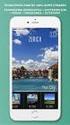 Εγχειρίδιο χρήσης Πώς να κατεβάσετε την εφαρμογή? 1. Ανοίξτε το App Store στην IOS ή Android συσκευή σας. 2. Αναζητήστε την εφαρμογή «LockSmart» και εγκαταστήστε την. Εγγραφή 1. Πατήστε δημιουργία λογαριασμού
Εγχειρίδιο χρήσης Πώς να κατεβάσετε την εφαρμογή? 1. Ανοίξτε το App Store στην IOS ή Android συσκευή σας. 2. Αναζητήστε την εφαρμογή «LockSmart» και εγκαταστήστε την. Εγγραφή 1. Πατήστε δημιουργία λογαριασμού
Κωδικός QR ενεργοποίησης
 Εγχειρίδιο χρήσης Το εγχειρίδιο αυτό ισχύει για τα κλιματιστικά MORRIS με λειτουργία WiFi. Παρακαλούμε να διαβάσετε το εγχειρίδιο προσεκτικά πριν την χρήση του κλιματιστικού και να το κρατήσετε για μελλοντική
Εγχειρίδιο χρήσης Το εγχειρίδιο αυτό ισχύει για τα κλιματιστικά MORRIS με λειτουργία WiFi. Παρακαλούμε να διαβάσετε το εγχειρίδιο προσεκτικά πριν την χρήση του κλιματιστικού και να το κρατήσετε για μελλοντική
Οδηγός γρήγορης εγκατάστασης. (Για Windows και MAC) Ασύρματη κάμερα IP HD για εξωτερικούς χώρους v3.14
 Οδηγός γρήγορης εγκατάστασης (Για Windows και MAC) Ασύρματη κάμερα IP HD για εξωτερικούς χώρους v3.14 Περιεχόμενα συσκευασίας 1 Εισαγωγή στο υλικό Εξωτερική περιγραφή ΔΙΑΦΟΡΕΣ Μοντέλο Κεραία PoE Alarm
Οδηγός γρήγορης εγκατάστασης (Για Windows και MAC) Ασύρματη κάμερα IP HD για εξωτερικούς χώρους v3.14 Περιεχόμενα συσκευασίας 1 Εισαγωγή στο υλικό Εξωτερική περιγραφή ΔΙΑΦΟΡΕΣ Μοντέλο Κεραία PoE Alarm
Οδηγός Γρήγορης Εκκίνησης Εφαρμογής CamHi (Συμβατό με το μοντέλο AQ-7107VBW)
 Οδηγός Γρήγορης Εκκίνησης Εφαρμογής CamHi (Συμβατό με το μοντέλο AQ-7107VBW) 1. Συνδέστε την κάμερα στο ρεύμα. 2. Συνδέστε το κινητό σας τηλέφωνο σε ένα δίκτυο WiFi και κάντε λήψη ενός λογισμικού παρακολούθησης
Οδηγός Γρήγορης Εκκίνησης Εφαρμογής CamHi (Συμβατό με το μοντέλο AQ-7107VBW) 1. Συνδέστε την κάμερα στο ρεύμα. 2. Συνδέστε το κινητό σας τηλέφωνο σε ένα δίκτυο WiFi και κάντε λήψη ενός λογισμικού παρακολούθησης
Συγχαρητήρια για την αγορά του νέου MusicBox της Crypto!
 ΕΓΧΕΙΡΙΔΙΟ ΧΡΗΣΤΗ Περιεχόμενα Περιεχόμενα 1 1. Εισαγωγή 2 2. Περιεχόμενα Συσκευασίας 2 3. Βασικά Χαρακτηριστικά 2 4. Περιγραφή Πλήκτρων 3 5. Ενεργοποίηση / Απενεργοποίηση της Συσκευής 3 6. Φόρτιση Μπαταρίας
ΕΓΧΕΙΡΙΔΙΟ ΧΡΗΣΤΗ Περιεχόμενα Περιεχόμενα 1 1. Εισαγωγή 2 2. Περιεχόμενα Συσκευασίας 2 3. Βασικά Χαρακτηριστικά 2 4. Περιγραφή Πλήκτρων 3 5. Ενεργοποίηση / Απενεργοποίηση της Συσκευής 3 6. Φόρτιση Μπαταρίας
ΟΔΗΓΙΕΣ ΓΙΑ ΤΗΝ ΥΠΗΡΕΣΙΑ COSMOTE TV GO ΣΕ ΥΠΟΛΟΓΙΣΤΗ (PC/LAPTOP)
 ΟΔΗΓΙΕΣ ΓΙΑ ΤΗΝ ΥΠΗΡΕΣΙΑ COSMOTE TV GO ΣΕ ΥΠΟΛΟΓΙΣΤΗ (PC/LAPTOP) Για την πρόσβαση στην υπηρεσία COSMOTE TV GO για υπολογιστή, αρχικά ανοίξτε την ιστοσελίδα της υπηρεσίας www.cosmotetvgo.gr. Για τη χρήση
ΟΔΗΓΙΕΣ ΓΙΑ ΤΗΝ ΥΠΗΡΕΣΙΑ COSMOTE TV GO ΣΕ ΥΠΟΛΟΓΙΣΤΗ (PC/LAPTOP) Για την πρόσβαση στην υπηρεσία COSMOTE TV GO για υπολογιστή, αρχικά ανοίξτε την ιστοσελίδα της υπηρεσίας www.cosmotetvgo.gr. Για τη χρήση
DVR-422. DVR 422 ver 1.1 www.tele.gr
 Συσκευή καταγραφής εικόνας DVR-422 Οδηγίες χρήσης 1 Χειριστήρια και µέρη της συσκευής Ενδεικτικό φόρτισης Ενδεικτικό λειτουργίας Οθόνη Έναρξη λειτουργίας Ακροδέκτης τροφοδοσίας Κουµπί ΟΚ Κουµπί Μενού Μικρόφωνο
Συσκευή καταγραφής εικόνας DVR-422 Οδηγίες χρήσης 1 Χειριστήρια και µέρη της συσκευής Ενδεικτικό φόρτισης Ενδεικτικό λειτουργίας Οθόνη Έναρξη λειτουργίας Ακροδέκτης τροφοδοσίας Κουµπί ΟΚ Κουµπί Μενού Μικρόφωνο
Συσκευές δείκτη και πληκτρολόγιο
 Συσκευές δείκτη και πληκτρολόγιο Οδηγός χρήσης Copyright 2007 Hewlett-Packard Development Company, L.P. Η επωνυµία Windows είναι εµπορικό σήµα κατατεθέν της εταιρείας Microsoft Corporation στις Η.Π.Α.
Συσκευές δείκτη και πληκτρολόγιο Οδηγός χρήσης Copyright 2007 Hewlett-Packard Development Company, L.P. Η επωνυµία Windows είναι εµπορικό σήµα κατατεθέν της εταιρείας Microsoft Corporation στις Η.Π.Α.
Σημείωση για το προϊόν
 Οδηγός χρήσης Copyright 2013 Hewlett-Packard Development Company, L.P. Η ονομασία Bluetooth είναι εμπορικό σήμα που ανήκει στον κάτοχό του και χρησιμοποιείται από τη Hewlett-Packard Company κατόπιν άδειας.
Οδηγός χρήσης Copyright 2013 Hewlett-Packard Development Company, L.P. Η ονομασία Bluetooth είναι εμπορικό σήμα που ανήκει στον κάτοχό του και χρησιμοποιείται από τη Hewlett-Packard Company κατόπιν άδειας.
Quick Installation Guide
 A Installation 1 F H B E C D G 2 www.trust.com/17528/faq Quick Installation Guide C C D Freewave Wireless Audio Set 17528/ 17529 D Installation Configuration Windows XP 4 5 8 Windows 7/ Vista 6 7 9 10
A Installation 1 F H B E C D G 2 www.trust.com/17528/faq Quick Installation Guide C C D Freewave Wireless Audio Set 17528/ 17529 D Installation Configuration Windows XP 4 5 8 Windows 7/ Vista 6 7 9 10
Συσκευές δείκτη και πληκτρολόγιο
 Συσκευές δείκτη και πληκτρολόγιο Οδηγός χρήσης Copyright 2006 Hewlett-Packard Development Company, L.P. Οι επωνυµίες Microsoft και Windows είναι εµπορικά σήµατα της εταιρίας Microsoft Corporation. Οι πληροφορίες
Συσκευές δείκτη και πληκτρολόγιο Οδηγός χρήσης Copyright 2006 Hewlett-Packard Development Company, L.P. Οι επωνυµίες Microsoft και Windows είναι εµπορικά σήµατα της εταιρίας Microsoft Corporation. Οι πληροφορίες
Οδηγίες για προσθήκη Web Frames Tools to the Quick Access Bar σε μεταγενέστερη έκδοση του Word
 Οδηγίες για προσθήκη Web Frames Tools to the Quick Access Bar σε μεταγενέστερη έκδοση του Word Επειδή οι μεταγενέστερες εκδόσεις του Word δεν περιλαμβάνουν στο μενού τη δυνατότητα δημιουργίας πολλαπλών
Οδηγίες για προσθήκη Web Frames Tools to the Quick Access Bar σε μεταγενέστερη έκδοση του Word Επειδή οι μεταγενέστερες εκδόσεις του Word δεν περιλαμβάνουν στο μενού τη δυνατότητα δημιουργίας πολλαπλών
ΟΔΗΓΙΕΣ ΓΙΑ ΤΗΝ ΥΠΗΡΕΣΙΑ COSMOTE TV GO ΣΕ ΥΠΟΛΟΓΙΣΤΗ (PC/LAPTOP)
 ΟΔΗΓΙΕΣ ΓΙΑ ΤΗΝ ΥΠΗΡΕΣΙΑ COSMOTE TV GO ΣΕ ΥΠΟΛΟΓΙΣΤΗ (PC/LAPTOP) Για την πρόσβαση στην υπηρεσία COSMOTE TV GO για υπολογιστή, αρχικά ανοίξτε την ιστοσελίδα της υπηρεσίας www.cosmotetvgo.gr. Για τη χρήση
ΟΔΗΓΙΕΣ ΓΙΑ ΤΗΝ ΥΠΗΡΕΣΙΑ COSMOTE TV GO ΣΕ ΥΠΟΛΟΓΙΣΤΗ (PC/LAPTOP) Για την πρόσβαση στην υπηρεσία COSMOTE TV GO για υπολογιστή, αρχικά ανοίξτε την ιστοσελίδα της υπηρεσίας www.cosmotetvgo.gr. Για τη χρήση
Περιεχόμενα. Λίγα λόγια από το συγγραφέα... 7 Κεφάλαιο 1: Windows XP Κεφάλαιο 2: Επιφάνεια εργασίας (desktop)... 15
 Περιεχόμενα Λίγα λόγια από το συγγραφέα... 7 Κεφάλαιο 1: Windows XP... 9 Κεφάλαιο 2: Επιφάνεια εργασίας (desktop)... 15 Κεφάλαιο 3: Γραμμή εργασιών (taskbar)... 26 Κεφάλαιο 4: Χειρισμός παραθύρων... 44
Περιεχόμενα Λίγα λόγια από το συγγραφέα... 7 Κεφάλαιο 1: Windows XP... 9 Κεφάλαιο 2: Επιφάνεια εργασίας (desktop)... 15 Κεφάλαιο 3: Γραμμή εργασιών (taskbar)... 26 Κεφάλαιο 4: Χειρισμός παραθύρων... 44
Αντιγραφή με χρήση της γυάλινης επιφάνειας σάρωσης
 Γρήγορη αναφορά Αντιγραφή Δημιουργία αντιγράφων Γρήγορη δημιουργία αντιγράφου 3 Στον πίνακα ελέγχου του εκτυπωτή πατήστε το κουμπί αντίγραφο 4 Εάν τοποθετήσατε το έγγραφο στη γυάλινη επιφάνεια σάρωσης
Γρήγορη αναφορά Αντιγραφή Δημιουργία αντιγράφων Γρήγορη δημιουργία αντιγράφου 3 Στον πίνακα ελέγχου του εκτυπωτή πατήστε το κουμπί αντίγραφο 4 Εάν τοποθετήσατε το έγγραφο στη γυάλινη επιφάνεια σάρωσης
ΟΔΗΓΌΣ ΓΡΉΓΟΡΗΣ ΕΚΚΊΝΗΣΗΣ
 ΟΔΗΓΌΣ ΓΡΉΓΟΡΗΣ ΕΚΚΊΝΗΣΗΣ KA-DM0 ΟΔΗΓΌΣ ΓΡΉΓΟΡΗΣ ΕΚΚΊΝΗΣΗΣ ΣΑΣ ΕΥΧΑΡΙΣΤΟΎΜΕ ΠΟΥ ΕΠΙΛΈΞΑΤΕ ΑΥΤΌ ΤΟ ΠΡΟΪΌΝ, ΔΙΑΒΆΣΤΕ ΜΕ ΠΡΟΣΟΧΉ ΤΟ ΠΑΡΌΝ ΕΓΧΕΙΡΊΔΙΟ ΠΡΟΤΟΎ ΧΡΗΣΙΜΟΠΟΙΉΣΕΤΕ ΤΟ ΠΡΟΪΌΝ ΚΑΙ ΦΥΛΆΞΤΕ ΤΟ ΓΙΑ ΜΕΛΛΟΝΤΙΚΉ
ΟΔΗΓΌΣ ΓΡΉΓΟΡΗΣ ΕΚΚΊΝΗΣΗΣ KA-DM0 ΟΔΗΓΌΣ ΓΡΉΓΟΡΗΣ ΕΚΚΊΝΗΣΗΣ ΣΑΣ ΕΥΧΑΡΙΣΤΟΎΜΕ ΠΟΥ ΕΠΙΛΈΞΑΤΕ ΑΥΤΌ ΤΟ ΠΡΟΪΌΝ, ΔΙΑΒΆΣΤΕ ΜΕ ΠΡΟΣΟΧΉ ΤΟ ΠΑΡΌΝ ΕΓΧΕΙΡΊΔΙΟ ΠΡΟΤΟΎ ΧΡΗΣΙΜΟΠΟΙΉΣΕΤΕ ΤΟ ΠΡΟΪΌΝ ΚΑΙ ΦΥΛΆΞΤΕ ΤΟ ΓΙΑ ΜΕΛΛΟΝΤΙΚΉ
The municipality of Apokoronas has created a new app for your smart phone.
 1 The municipality of Apokoronas has created a new app for your smart phone. It is now available from itunes and the Google Play Store For Apple Smart Phones: https://itunes.apple.com/us/app/%ce%b4%ce%ae%ce%bc%ce%bf%cf%82-
1 The municipality of Apokoronas has created a new app for your smart phone. It is now available from itunes and the Google Play Store For Apple Smart Phones: https://itunes.apple.com/us/app/%ce%b4%ce%ae%ce%bc%ce%bf%cf%82-
ΔΙΑΔΙΚΑΣΙA ΜΕΤΑΦΟΡΑΣ ΥΛΙΚΟΥ ΜΑΘΗΜΑΤΟΣ ΑΠΟ BLACKBOARD VISTA ΣΕ OPEN ECLASS
 ΔΙΑΔΙΚΑΣΙA ΜΕΤΑΦΟΡΑΣ ΥΛΙΚΟΥ ΜΑΘΗΜΑΤΟΣ ΑΠΟ BLACKBOARD VISTA ΣΕ OPEN ECLASS Η διαδικασία μεταφοράς του υλικού ενός μαθήματος από την πλατφόρμα Blackboard Vista στην πλατφόρμα Open eclass σε βήματα είναι
ΔΙΑΔΙΚΑΣΙA ΜΕΤΑΦΟΡΑΣ ΥΛΙΚΟΥ ΜΑΘΗΜΑΤΟΣ ΑΠΟ BLACKBOARD VISTA ΣΕ OPEN ECLASS Η διαδικασία μεταφοράς του υλικού ενός μαθήματος από την πλατφόρμα Blackboard Vista στην πλατφόρμα Open eclass σε βήματα είναι
Λογισμικό Διαχείρισης Περιεχομένου
 Εάν χρησιμοποιείτε έναν υπολογιστή για να εισάγετε, οργανώσετε και να δείτε βίντεο, κατεβάστε το λογισμικό διαχείρισης περιεχομένου (συμβατό μόνο με PC). Επισκεφθείτε τη διεύθυνση www.fisher-price.com/kidtough
Εάν χρησιμοποιείτε έναν υπολογιστή για να εισάγετε, οργανώσετε και να δείτε βίντεο, κατεβάστε το λογισμικό διαχείρισης περιεχομένου (συμβατό μόνο με PC). Επισκεφθείτε τη διεύθυνση www.fisher-price.com/kidtough
Οδηγίες Ρύθμισης ΖΤΕ ΖΧΗΝ Η108Ν
 Οδηγίες Ρύθμισης ΖΤΕ ΖΧΗΝ Η108Ν ΤΙ ΠΡΕΠΕΙ ΝΑ ΠΡΟΣΕΞΕΤΕ ΠΡΙΝ ΤΗΝ ΕΓΚΑΤΑΣΤΑΣΗ ΚΑΙ ΤΗ ΣΥΝΔΕΣΜΟΛΟΓΙΑ ΤΟΥ ΕΞΟΠΛΙΣΜΟΥ ΣΑΣ. Πριν ξεκινήσετε την εγκατάσταση του εξοπλισμού βεβαιωθείτε για τα παρακάτω: 1. Ο υπολογιστής
Οδηγίες Ρύθμισης ΖΤΕ ΖΧΗΝ Η108Ν ΤΙ ΠΡΕΠΕΙ ΝΑ ΠΡΟΣΕΞΕΤΕ ΠΡΙΝ ΤΗΝ ΕΓΚΑΤΑΣΤΑΣΗ ΚΑΙ ΤΗ ΣΥΝΔΕΣΜΟΛΟΓΙΑ ΤΟΥ ΕΞΟΠΛΙΣΜΟΥ ΣΑΣ. Πριν ξεκινήσετε την εγκατάσταση του εξοπλισμού βεβαιωθείτε για τα παρακάτω: 1. Ο υπολογιστής
ΣΥΝΤΟΜΟΣ ΟΔΗΓΟΣ ΧΡΗΣΗΣ MSN MESSENGER. Αρχικά πάμε στο μενού Programs και κλικάρουμε την επιλογή CHAT
 ΣΥΝΤΟΜΟΣ ΟΔΗΓΟΣ ΧΡΗΣΗΣ MSN MESSENGER Αρχικά πάμε στο μενού Programs και κλικάρουμε την επιλογή CHAT Στα προγράμματα που μας εμφανίζει επιλέγουμε το MSN MESSENGER Κλικάρουμε το START PROGRAM Μας εμφανίζεται
ΣΥΝΤΟΜΟΣ ΟΔΗΓΟΣ ΧΡΗΣΗΣ MSN MESSENGER Αρχικά πάμε στο μενού Programs και κλικάρουμε την επιλογή CHAT Στα προγράμματα που μας εμφανίζει επιλέγουμε το MSN MESSENGER Κλικάρουμε το START PROGRAM Μας εμφανίζεται
TYPE-S. Thin and light protective keyboard case For Samsung GALAXY Tab S 10.5. Setup Guide
 TYPE-S Thin and light protective keyboard case For Samsung GALAXY Tab S 10.5 Setup Guide TYPE-S Thin and light protective keyboard case For Samsung GALAXY Tab S 10.5 Contents Ελληνικά 125 www.logitech.com/support/type-s
TYPE-S Thin and light protective keyboard case For Samsung GALAXY Tab S 10.5 Setup Guide TYPE-S Thin and light protective keyboard case For Samsung GALAXY Tab S 10.5 Contents Ελληνικά 125 www.logitech.com/support/type-s
Προδιαγραφές χρήσης για την πλατφόρμα τηλεδιάσκεψης BigBlueButton
 Προδιαγραφές χρήσης για την πλατφόρμα τηλεδιάσκεψης BigBlueButton Για τη συμμετοχή σας στις εξ αποστάσεως συνεδρίες που θα πραγματοποιηθούν στο πλαίσιο της επιμόρφωσης και θα διεξαχθούν μέσω του λογισμικού
Προδιαγραφές χρήσης για την πλατφόρμα τηλεδιάσκεψης BigBlueButton Για τη συμμετοχή σας στις εξ αποστάσεως συνεδρίες που θα πραγματοποιηθούν στο πλαίσιο της επιμόρφωσης και θα διεξαχθούν μέσω του λογισμικού
VBA ΣΤΟ WORD. 1. Συχνά, όταν ήθελα να δώσω ένα φυλλάδιο εργασίας με ασκήσεις στους μαθητές έκανα το εξής: Version 25-7-2015 ΗΜΙΤΕΛΗΣ!!!!
 VBA ΣΤΟ WORD Version 25-7-2015 ΗΜΙΤΕΛΗΣ!!!! Μου παρουσιάστηκαν δύο θέματα. 1. Συχνά, όταν ήθελα να δώσω ένα φυλλάδιο εργασίας με ασκήσεις στους μαθητές έκανα το εξής: Εγραφα σε ένα αρχείο του Word τις
VBA ΣΤΟ WORD Version 25-7-2015 ΗΜΙΤΕΛΗΣ!!!! Μου παρουσιάστηκαν δύο θέματα. 1. Συχνά, όταν ήθελα να δώσω ένα φυλλάδιο εργασίας με ασκήσεις στους μαθητές έκανα το εξής: Εγραφα σε ένα αρχείο του Word τις
ΥΠΗΡΕΣΙΑ ΠΛΗΡΟΦΟΡΙΚΩΝ ΣΥΣΤΗΜΑΤΩΝ ΤΟΜΕΑΣ ΔΙΚΤΥΩΝ ΚΑΙ ΤΗΛΕΠΙΚΟΙΝΩΝΙΩΝ
 ΥΠΗΡΕΣΙΑ ΠΛΗΡΟΦΟΡΙΚΩΝ ΣΥΣΤΗΜΑΤΩΝ ΤΟΜΕΑΣ ΔΙΚΤΥΩΝ ΚΑΙ ΤΗΛΕΠΙΚΟΙΝΩΝΙΩΝ ΟΔΗΓΟΣ ΣΥΝΔΕΣΗΣ ΣΤΗΝ ΥΠΗΡΕΣΙΑ ΑΣΥΡΜΑΤΗΣ ΠΡΟΣΒΑΣΗΣ ucywifi ΤΟΥ ΠΑΝΕΠΙΣΤΗΜΙΟΥ ΚΥΠΡΟΥ ΓΙΑ ΧΡΗΣΤΕΣ ΛΕΙΤΟΥΡΓΙΚΩΝ ΣΥΣΤΗΜΑΤΩΝ Windows Vista
ΥΠΗΡΕΣΙΑ ΠΛΗΡΟΦΟΡΙΚΩΝ ΣΥΣΤΗΜΑΤΩΝ ΤΟΜΕΑΣ ΔΙΚΤΥΩΝ ΚΑΙ ΤΗΛΕΠΙΚΟΙΝΩΝΙΩΝ ΟΔΗΓΟΣ ΣΥΝΔΕΣΗΣ ΣΤΗΝ ΥΠΗΡΕΣΙΑ ΑΣΥΡΜΑΤΗΣ ΠΡΟΣΒΑΣΗΣ ucywifi ΤΟΥ ΠΑΝΕΠΙΣΤΗΜΙΟΥ ΚΥΠΡΟΥ ΓΙΑ ΧΡΗΣΤΕΣ ΛΕΙΤΟΥΡΓΙΚΩΝ ΣΥΣΤΗΜΑΤΩΝ Windows Vista
ENERGY MUSIC BOX B3 ΕΓΧΕΙΡΙΔΙΟ ΧΡΗΣΗΣ
 ENERGY MUSIC BOX B3 ΕΓΧΕΙΡΙΔΙΟ ΧΡΗΣΗΣ ΕΙΣΑΓΩΓΗ Η Energy Sistem σας ευχαριστεί που αγοράσατε το Energy Music Box B3 Bluetooth. Ελπίζουμε να το απολαύσετε. Φορητό ηχείο/mp3 player με τεχνολογία Bluetooth,
ENERGY MUSIC BOX B3 ΕΓΧΕΙΡΙΔΙΟ ΧΡΗΣΗΣ ΕΙΣΑΓΩΓΗ Η Energy Sistem σας ευχαριστεί που αγοράσατε το Energy Music Box B3 Bluetooth. Ελπίζουμε να το απολαύσετε. Φορητό ηχείο/mp3 player με τεχνολογία Bluetooth,
Οδηγίες για το BBB. Βήμα 1ο: Να εξασφαλίσετε ότι έχετε τον απαραίτητο εξοπλισμό
 Οδηγίες για το BBB Για τη συμμετοχή σας στις τηλεδιασκέψεις της υπηρεσίας meeting.sch.gr που θα διεξαγονται μέσω του λογισμικού τηλεδιασκέψεων BigBlueButton, θα χρειαστεί να γίνουν κάποιες απαραίτητες
Οδηγίες για το BBB Για τη συμμετοχή σας στις τηλεδιασκέψεις της υπηρεσίας meeting.sch.gr που θα διεξαγονται μέσω του λογισμικού τηλεδιασκέψεων BigBlueButton, θα χρειαστεί να γίνουν κάποιες απαραίτητες
Οδηγός Βήμα-Βήμα για να εγκαταστήσετε τα Windows 7 στον Η/Υ σας
 Οδηγός Βήμα-Βήμα για να εγκαταστήσετε τα Windows 7 στον Η/Υ σας ΒΗΜΑ 1 Εφεδρικό Αντίγραφο Ασφαλείας ΠΡΟΣΟΧΗ: Πριν εφαρμόσουμε τον οδηγό εγκατάστασης στον Η/Υ μας κρατούμε αντίγραφα ασφαλείας των σημαντικών
Οδηγός Βήμα-Βήμα για να εγκαταστήσετε τα Windows 7 στον Η/Υ σας ΒΗΜΑ 1 Εφεδρικό Αντίγραφο Ασφαλείας ΠΡΟΣΟΧΗ: Πριν εφαρμόσουμε τον οδηγό εγκατάστασης στον Η/Υ μας κρατούμε αντίγραφα ασφαλείας των σημαντικών
Συσκευές δείκτη και πληκτρολόγιο
 Συσκευές δείκτη και πληκτρολόγιο Οδηγός χρήσης Copyright 2006 Hewlett-Packard Development Company, L.P. Οι επωνυµίες Microsoft και Windows είναι εµπορικά σήµατα της εταιρίας Microsoft Corporation. Οι πληροφορίες
Συσκευές δείκτη και πληκτρολόγιο Οδηγός χρήσης Copyright 2006 Hewlett-Packard Development Company, L.P. Οι επωνυµίες Microsoft και Windows είναι εµπορικά σήµατα της εταιρίας Microsoft Corporation. Οι πληροφορίες
Σημείωση για το προϊόν
 Οδηγός χρήσης Copyright 2014 Hewlett-Packard Development Company, L.P. Η ονομασία Bluetooth είναι εμπορικό σήμα που ανήκει στον κάτοχό του και χρησιμοποιείται από τη Hewlett-Packard Company κατόπιν άδειας.
Οδηγός χρήσης Copyright 2014 Hewlett-Packard Development Company, L.P. Η ονομασία Bluetooth είναι εμπορικό σήμα που ανήκει στον κάτοχό του και χρησιμοποιείται από τη Hewlett-Packard Company κατόπιν άδειας.
Προετοιμασία σύνδεσης του modem. Εγκατάσταση του Modem
 ΕΓΚΑΤΑΣΤΑΣΗ ΣΥΝΔΕΣΗΣ DIAL-UP ΣΕ ΛΕΙΤΟΥΡΓΙΚΟ ΣΥΣΤΗΜΑ WINDOWS XP Διαδικασία δικτύωσης PC μέσω modem Στις επόμενες παραγράφους περιγράφεται αναλυτικά η διαδικασία που χρειάζεται να ακολουθήσετε προκειμένου
ΕΓΚΑΤΑΣΤΑΣΗ ΣΥΝΔΕΣΗΣ DIAL-UP ΣΕ ΛΕΙΤΟΥΡΓΙΚΟ ΣΥΣΤΗΜΑ WINDOWS XP Διαδικασία δικτύωσης PC μέσω modem Στις επόμενες παραγράφους περιγράφεται αναλυτικά η διαδικασία που χρειάζεται να ακολουθήσετε προκειμένου
Οδηγός γρήγορης εγκατάστασης. Ασύρματη κάμερα. IP MJPEGγια εξωτερικούς χώρους V3.14
 Οδηγός γρήγορης εγκατάστασης Ασύρματη κάμερα IP MJPEGγια εξωτερικούς χώρους V3.14 Περιεχόμενα συσκευασίας 1 Εισαγωγή στο υλικό Εξωτερική περιγραφή ΔΙΑΦΟΡΕΣ Μοντέλο Pan/Tilt Κεραία POE FI8904W FI8905W FI8905E
Οδηγός γρήγορης εγκατάστασης Ασύρματη κάμερα IP MJPEGγια εξωτερικούς χώρους V3.14 Περιεχόμενα συσκευασίας 1 Εισαγωγή στο υλικό Εξωτερική περιγραφή ΔΙΑΦΟΡΕΣ Μοντέλο Pan/Tilt Κεραία POE FI8904W FI8905W FI8905E
Οδηγός εκκαθάρισης ιστορικού cookies περιηγητή
 Οδηγός εκκαθάρισης ιστορικού cookies περιηγητή «Δουλεύω Ηλεκτρονικά, Δουλεύω Γρήγορα και με Ασφάλεια - by e-base.gr» Web : www.e-base.gr E-mail : support@e-base.gr Facebook : Like Παρακάτω μπορείτε να
Οδηγός εκκαθάρισης ιστορικού cookies περιηγητή «Δουλεύω Ηλεκτρονικά, Δουλεύω Γρήγορα και με Ασφάλεια - by e-base.gr» Web : www.e-base.gr E-mail : support@e-base.gr Facebook : Like Παρακάτω μπορείτε να
ENERGY SISTEM BT7 WIRELESS HEADPHONES ΕΓΧΕΙΡΙΔΙΟ ΧΡΗΣΗΣ
 ENERGY SISTEM BT7 WIRELESS HEADPHONES ΕΓΧΕΙΡΙΔΙΟ ΧΡΗΣΗΣ ΕΙΣΑΓΩΓΗ Ευχαριστούμε που αγοράσατε τα BT7 ασύρματα ακουστικά της Energy Sistem. Ελπίζουμε να τα απολαύσετε. Με αυτά τα ακουστικά μπορείτε να ακούτε
ENERGY SISTEM BT7 WIRELESS HEADPHONES ΕΓΧΕΙΡΙΔΙΟ ΧΡΗΣΗΣ ΕΙΣΑΓΩΓΗ Ευχαριστούμε που αγοράσατε τα BT7 ασύρματα ακουστικά της Energy Sistem. Ελπίζουμε να τα απολαύσετε. Με αυτά τα ακουστικά μπορείτε να ακούτε
Interfox.gr. Κωδικοποίηση Κάμερας
 Κωδικοποίηση Κάμερας 1. Κατεβάζουμε την εφαρμογή yoosee από το App store (IOS) ή από την σελίδα www.yoosee.co (Android) 2. Κάνουμε register με χρήση του e-mail μας και με εναν κωδικό. Θα εμφανιστεί μήνυμα
Κωδικοποίηση Κάμερας 1. Κατεβάζουμε την εφαρμογή yoosee από το App store (IOS) ή από την σελίδα www.yoosee.co (Android) 2. Κάνουμε register με χρήση του e-mail μας και με εναν κωδικό. Θα εμφανιστεί μήνυμα
Εγκατάσταση του λογισμικού...2 Χρήση του εικονιδίου Maxtor στην Περιοχή ειδοποιήσεων...7 Επαναφορά του εικονιδίου στην Περιοχή ειδοποιήσεων...
 Περιεχόμενα Γρήγορο Ξεκίνημα..................................................1 Εγκατάσταση του λογισμικού.....................................2 Χρήση του εικονιδίου Maxtor στην Περιοχή ειδοποιήσεων..............7
Περιεχόμενα Γρήγορο Ξεκίνημα..................................................1 Εγκατάσταση του λογισμικού.....................................2 Χρήση του εικονιδίου Maxtor στην Περιοχή ειδοποιήσεων..............7
Ελληνική Έκδ ση. Εισαγωγή. Περιεχόμενα της συσκευασίας. IP004 Sweex Wireless Internet Phone
 IP004 Sweex Wireless Internet Phone Εισαγωγή Αρχικά, σας ευχαριστούμε που αγοράσατε το προϊόν Sweex Wireless Internet Phone. Αυτό το Τηλέφωνο Διαδικτύου σας επιτρέπει να πραγματοποιήσετε γρήγορα και εύκολα
IP004 Sweex Wireless Internet Phone Εισαγωγή Αρχικά, σας ευχαριστούμε που αγοράσατε το προϊόν Sweex Wireless Internet Phone. Αυτό το Τηλέφωνο Διαδικτύου σας επιτρέπει να πραγματοποιήσετε γρήγορα και εύκολα
Keys-To-Go. Ultra-portable keyboard for Android and Windows. Setup Guide
 Keys-To-Go Ultra-portable keyboard for Android and Windows Setup Guide Contents Keys-To-Go - Ultra-portable keyboard Ελληνικά..................104 2 OFF PDF ON www.logitech.com/support/keys-to-go-tablet
Keys-To-Go Ultra-portable keyboard for Android and Windows Setup Guide Contents Keys-To-Go - Ultra-portable keyboard Ελληνικά..................104 2 OFF PDF ON www.logitech.com/support/keys-to-go-tablet
ΕΓΚΑΤΑΣΤΑΣΗ ΣΥΝ ΕΣΗΣ DIAL-UP ΣΕ ΛΕΙΤΟΥΡΓΙΚΟ ΣΥΣΤΗΜΑ WINDOWS XP
 ΕΓΚΑΤΑΣΤΑΣΗ ΣΥΝ ΕΣΗΣ DIAL-UP ΣΕ ΛΕΙΤΟΥΡΓΙΚΟ ΣΥΣΤΗΜΑ WINDOWS XP ιαδικασία δικτύωσης PC µέσω modem Στις επόµενες παραγράφους περιγράφεται αναλυτικά η διαδικασία που χρειάζεται να ακολουθήσετε προκειµένου
ΕΓΚΑΤΑΣΤΑΣΗ ΣΥΝ ΕΣΗΣ DIAL-UP ΣΕ ΛΕΙΤΟΥΡΓΙΚΟ ΣΥΣΤΗΜΑ WINDOWS XP ιαδικασία δικτύωσης PC µέσω modem Στις επόµενες παραγράφους περιγράφεται αναλυτικά η διαδικασία που χρειάζεται να ακολουθήσετε προκειµένου
Instruction Execution Times
 1 C Execution Times InThisAppendix... Introduction DL330 Execution Times DL330P Execution Times DL340 Execution Times C-2 Execution Times Introduction Data Registers This appendix contains several tables
1 C Execution Times InThisAppendix... Introduction DL330 Execution Times DL330P Execution Times DL340 Execution Times C-2 Execution Times Introduction Data Registers This appendix contains several tables
Using the QGIS Browser
 Using the QGIS Browser QGIS Tutorials and Tips Author Ujaval Gandhi http://google.com/+ujavalgandhi Translations by Christina Dimitriadou Paliogiannis Konstantinos Tom Karagkounis Despoina Karfi This work
Using the QGIS Browser QGIS Tutorials and Tips Author Ujaval Gandhi http://google.com/+ujavalgandhi Translations by Christina Dimitriadou Paliogiannis Konstantinos Tom Karagkounis Despoina Karfi This work
1. Κατάλογος συσκευασίας
 1. Κατάλογος συσκευασίας 1. 2. Αντάπτορας AC 3. 4. Καλώδιο USB 5. Κάρτα εγγύησης 2. Γενική επισκόπηση της συσκευής 3 4 5 1 6 2 7 1 2 3 4 5 6 Πλήκτρο Λειτουργίας\Επανα φοράς Ένταση +\ Ένταση - Κάρτα Micro
1. Κατάλογος συσκευασίας 1. 2. Αντάπτορας AC 3. 4. Καλώδιο USB 5. Κάρτα εγγύησης 2. Γενική επισκόπηση της συσκευής 3 4 5 1 6 2 7 1 2 3 4 5 6 Πλήκτρο Λειτουργίας\Επανα φοράς Ένταση +\ Ένταση - Κάρτα Micro
Εισαγωγή & Αφαίρεση κάρτας microsιμ
 Γρήγορος Οδηγός ομή 1 2 3 4 5 6 7 8 9 10 11 12 1 Reset 2 Θήρα Micro USB 3 Προστατευτιό κάλυμμα καρτών 4 Υποδοχή ακουστικών 3.5mm 5 Ακουστικό 6 Μπροστινή κάμερα 7 Πίσω Κάμερα 8 Φλας 13 14 9 Πλήκτρα αυξομείωσης
Γρήγορος Οδηγός ομή 1 2 3 4 5 6 7 8 9 10 11 12 1 Reset 2 Θήρα Micro USB 3 Προστατευτιό κάλυμμα καρτών 4 Υποδοχή ακουστικών 3.5mm 5 Ακουστικό 6 Μπροστινή κάμερα 7 Πίσω Κάμερα 8 Φλας 13 14 9 Πλήκτρα αυξομείωσης
ΟΔΗΓΙΕΣ ΧΡΗΣΗΣ DVR KTEC
 ΟΔΗΓΙΕΣ ΧΡΗΣΗΣ DVR KTEC 1) Πατάμε δεξί κλικ Μενού 2) Όνομα Χρήστη βάζουμε «admin» 3) Κωδικός Πρόσβασης το αφήνουμε «κενό» 4) Πατάμε OK και μπαίνουμε στο Μενού Είσοδος στο μενού Στην πρώτη εκκίνηση μετά
ΟΔΗΓΙΕΣ ΧΡΗΣΗΣ DVR KTEC 1) Πατάμε δεξί κλικ Μενού 2) Όνομα Χρήστη βάζουμε «admin» 3) Κωδικός Πρόσβασης το αφήνουμε «κενό» 4) Πατάμε OK και μπαίνουμε στο Μενού Είσοδος στο μενού Στην πρώτη εκκίνηση μετά
ΣΥΣΤΑΣΕΙΣ ΣΕ ΠΕΡΙΠΤΩΣΗ ΠΡΟΒΛΗΜΑΤΩΝ
 ΣΥΣΤΑΣΕΙΣ ΣΕ ΠΕΡΙΠΤΩΣΗ ΠΡΟΒΛΗΜΑΤΩΝ Για τη συμμετοχή σας στην εξ αποστάσεως συνεδρία θα χρειαστείτε: έναν προσωπικό υπολογιστή με λειτουργικό σύστημα Windows, [βέλτιστη επιλογή: σύγχρονος Η/Υ με Windows
ΣΥΣΤΑΣΕΙΣ ΣΕ ΠΕΡΙΠΤΩΣΗ ΠΡΟΒΛΗΜΑΤΩΝ Για τη συμμετοχή σας στην εξ αποστάσεως συνεδρία θα χρειαστείτε: έναν προσωπικό υπολογιστή με λειτουργικό σύστημα Windows, [βέλτιστη επιλογή: σύγχρονος Η/Υ με Windows
Ρύθμιση e-mail σε whitelist
 Ρύθμιση e-mail σε whitelist «Δουλεύω Ηλεκτρονικά, Δουλεύω Γρήγορα και με Ασφάλεια - by e-base.gr» Web : www.e-base.gr E-mail : support@e-base.gr Facebook : Like Twitter : @ebasegr Πολλές φορές αντιμετωπίζετε
Ρύθμιση e-mail σε whitelist «Δουλεύω Ηλεκτρονικά, Δουλεύω Γρήγορα και με Ασφάλεια - by e-base.gr» Web : www.e-base.gr E-mail : support@e-base.gr Facebook : Like Twitter : @ebasegr Πολλές φορές αντιμετωπίζετε
Η συσκευή υποστηρίζει την αποστολή/λήψη μηνυμάτων. Πιέστε το πλήκτρο μηνυμάτων για να γράψετε ένα νέο. Επιλέξτε Μενού Μήνυμα Γράψε Μήνυμα στην
 Οδηγίες Χρήσης 1 1.Μηνύμα Η συσκευή υποστηρίζει την αποστολή/λήψη μηνυμάτων SMS. Πιέστε το πλήκτρο μηνυμάτων για να γράψετε ένα νέο μήνυμα. Σύνταξη μηνύματος Επιλέξτε Μενού Μήνυμα Γράψε Μήνυμα στην συνέχεια
Οδηγίες Χρήσης 1 1.Μηνύμα Η συσκευή υποστηρίζει την αποστολή/λήψη μηνυμάτων SMS. Πιέστε το πλήκτρο μηνυμάτων για να γράψετε ένα νέο μήνυμα. Σύνταξη μηνύματος Επιλέξτε Μενού Μήνυμα Γράψε Μήνυμα στην συνέχεια
Οδηγός Σύνδεσης στο Ασύρματο Δίκτυο cs-wifi του Τμήματος Πληροφορικής του Πανεπιστημίου Κύπρου για Windows 7
 16 Νοεμβρίου 2012 Οδηγός Σύνδεσης στο Ασύρματο Δίκτυο cs-wifi του Τμήματος Πληροφορικής του Πανεπιστημίου Κύπρου για Windows 7 Πανεπιστήμιο Κύπρου, Τμήμα Πληροφορικής Σάββας Νικηφόρου Version Number Πίνακας
16 Νοεμβρίου 2012 Οδηγός Σύνδεσης στο Ασύρματο Δίκτυο cs-wifi του Τμήματος Πληροφορικής του Πανεπιστημίου Κύπρου για Windows 7 Πανεπιστήμιο Κύπρου, Τμήμα Πληροφορικής Σάββας Νικηφόρου Version Number Πίνακας
ENERGY MUSIC BOX Z3 ΕΓΧΕΙΡΙΔΙΟ ΧΡΗΣΗΣ
 ENERGY MUSIC BOX Z3 ΕΓΧΕΙΡΙΔΙΟ ΧΡΗΣΗΣ ΕΙΣΑΓΩΓΗ Η Energy Sistem σας ευχαριστεί που αγοράσατε το Energy Music Box Z3. Ελπίζουμε να το απολαύσετε. Αγγίξτε τα «άκρα» με τη δική σας μουσική. Αισθανθείτε ελεύθερος
ENERGY MUSIC BOX Z3 ΕΓΧΕΙΡΙΔΙΟ ΧΡΗΣΗΣ ΕΙΣΑΓΩΓΗ Η Energy Sistem σας ευχαριστεί που αγοράσατε το Energy Music Box Z3. Ελπίζουμε να το απολαύσετε. Αγγίξτε τα «άκρα» με τη δική σας μουσική. Αισθανθείτε ελεύθερος
